%20中安装黑群晖虚拟机.png)
在VMware vCenter Server(vSphere Client) 中安装黑群晖虚拟机
在VMware vCenter Server(vSphere Client) 中安装黑群晖虚拟机
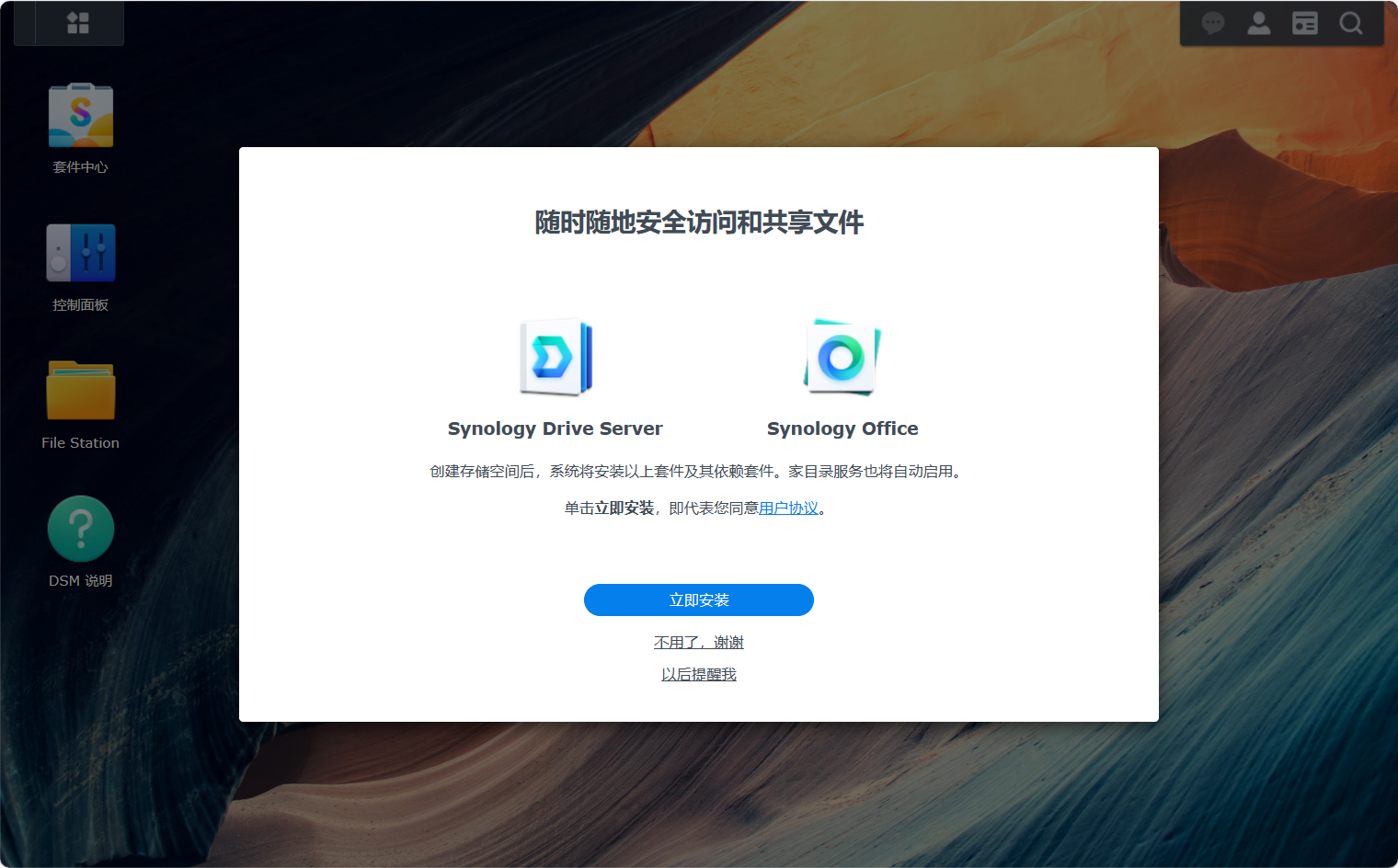
安装教程
创建黑群晖虚拟机
准备好适用于ESXI系统格式的黑群晖的vmdk引导镜像文件,上传到你需要使用的存储内。
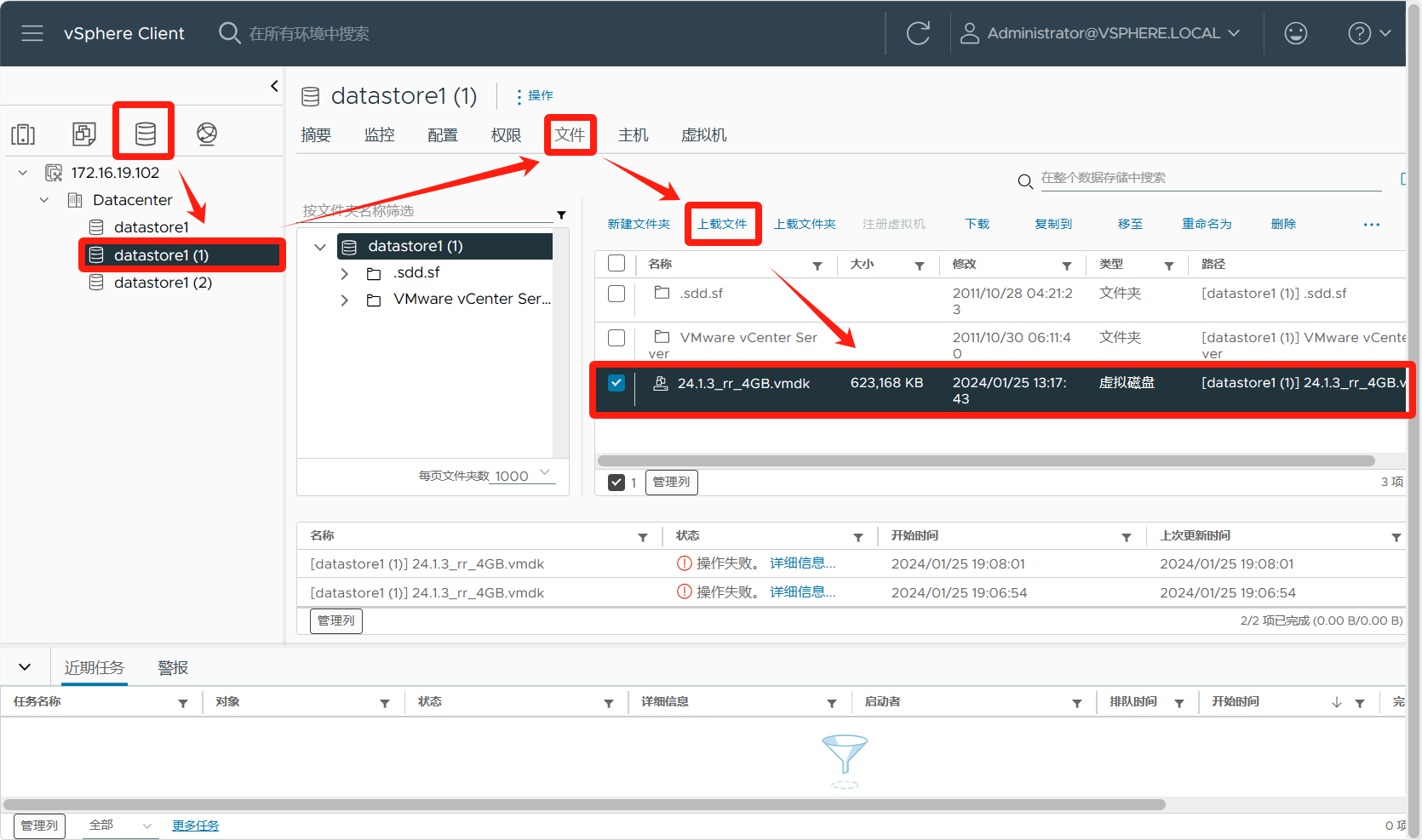
打开vSphere Client(VMware vCenter Server的WEB控制台),点击数据中心,右键选择新建虚拟机。
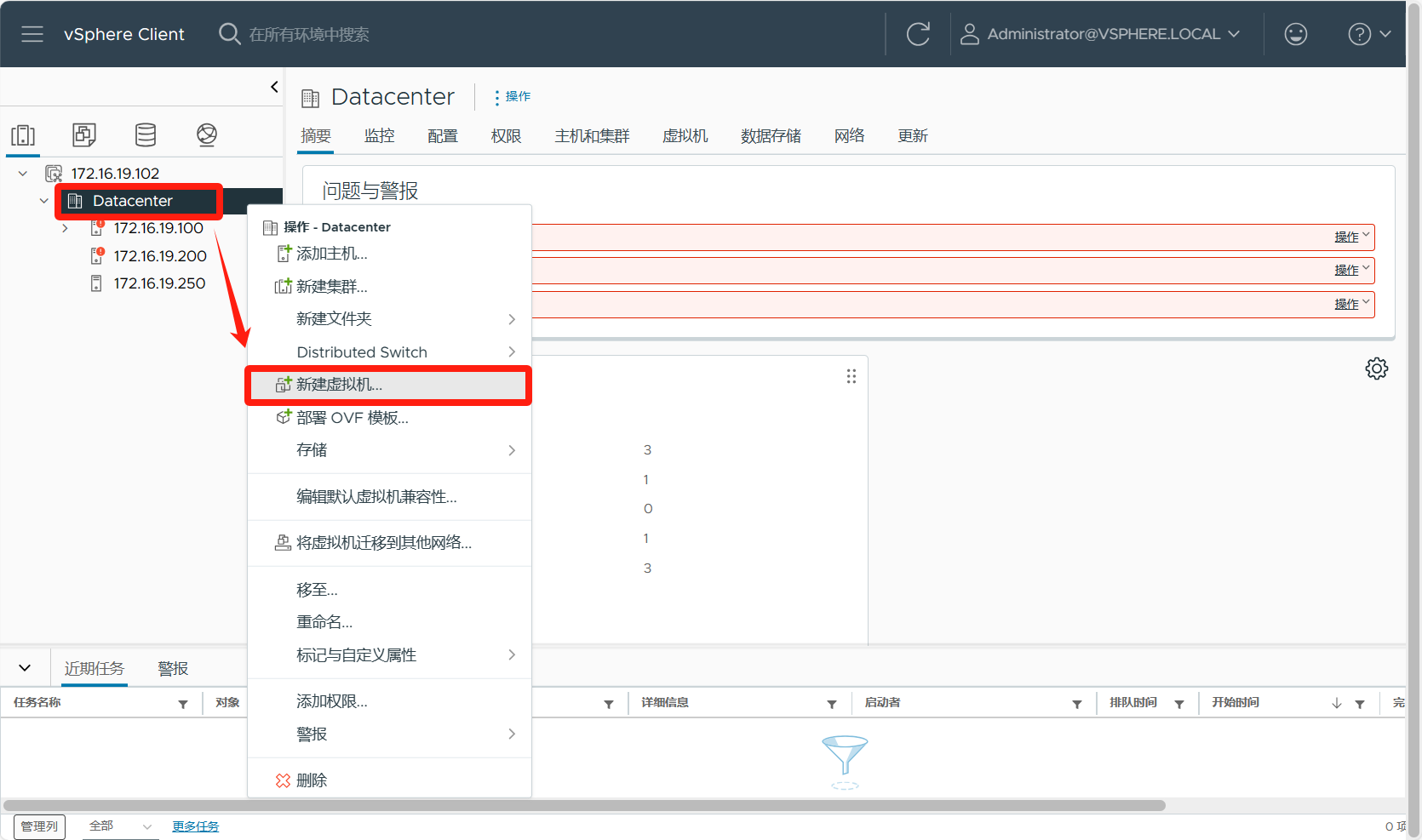
创建新虚拟机,点击下一页。
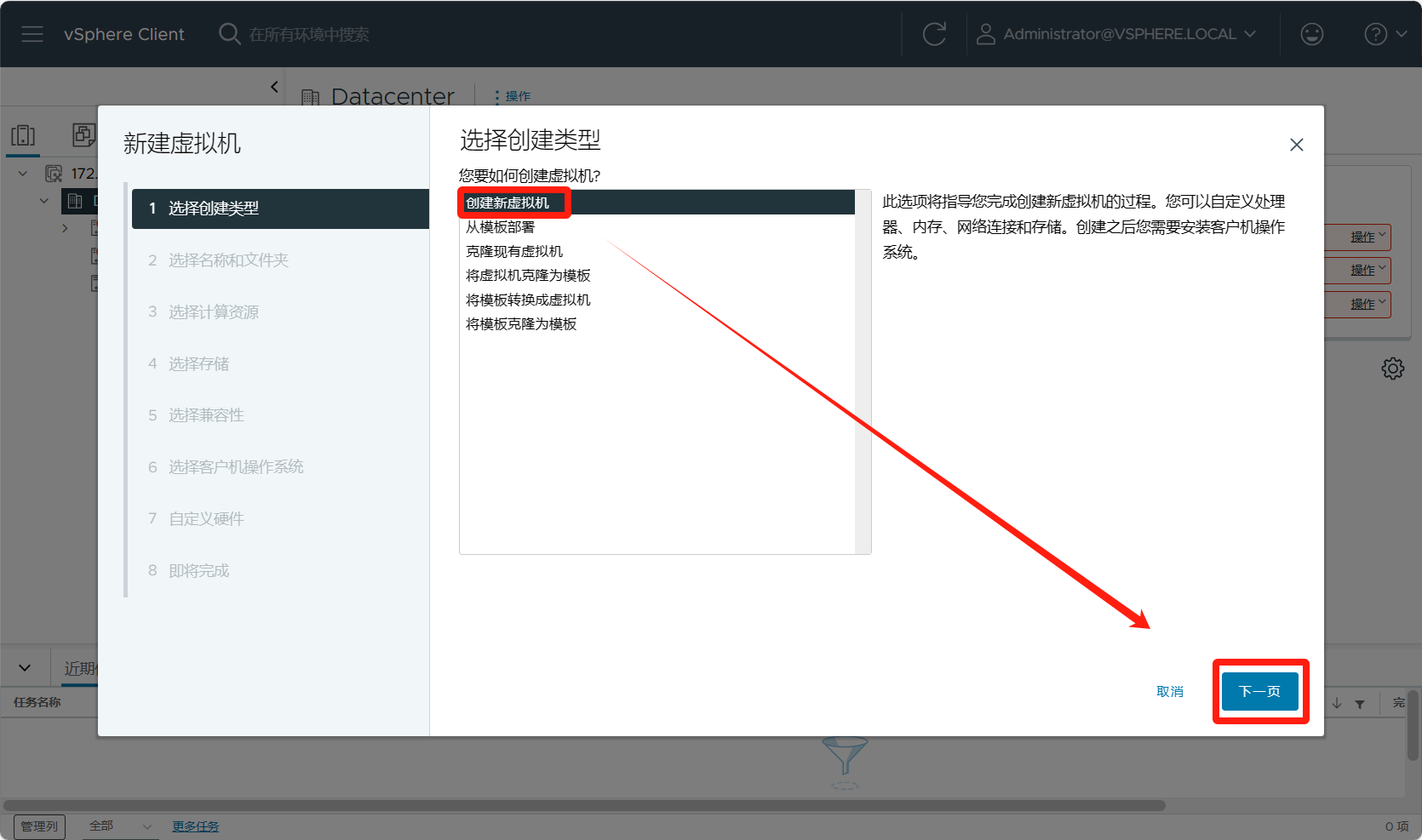
为虚拟机命名,并选择虚拟机位置,点击下一页。

选择安装虚拟机的目标ESXI主机,点击下一页。
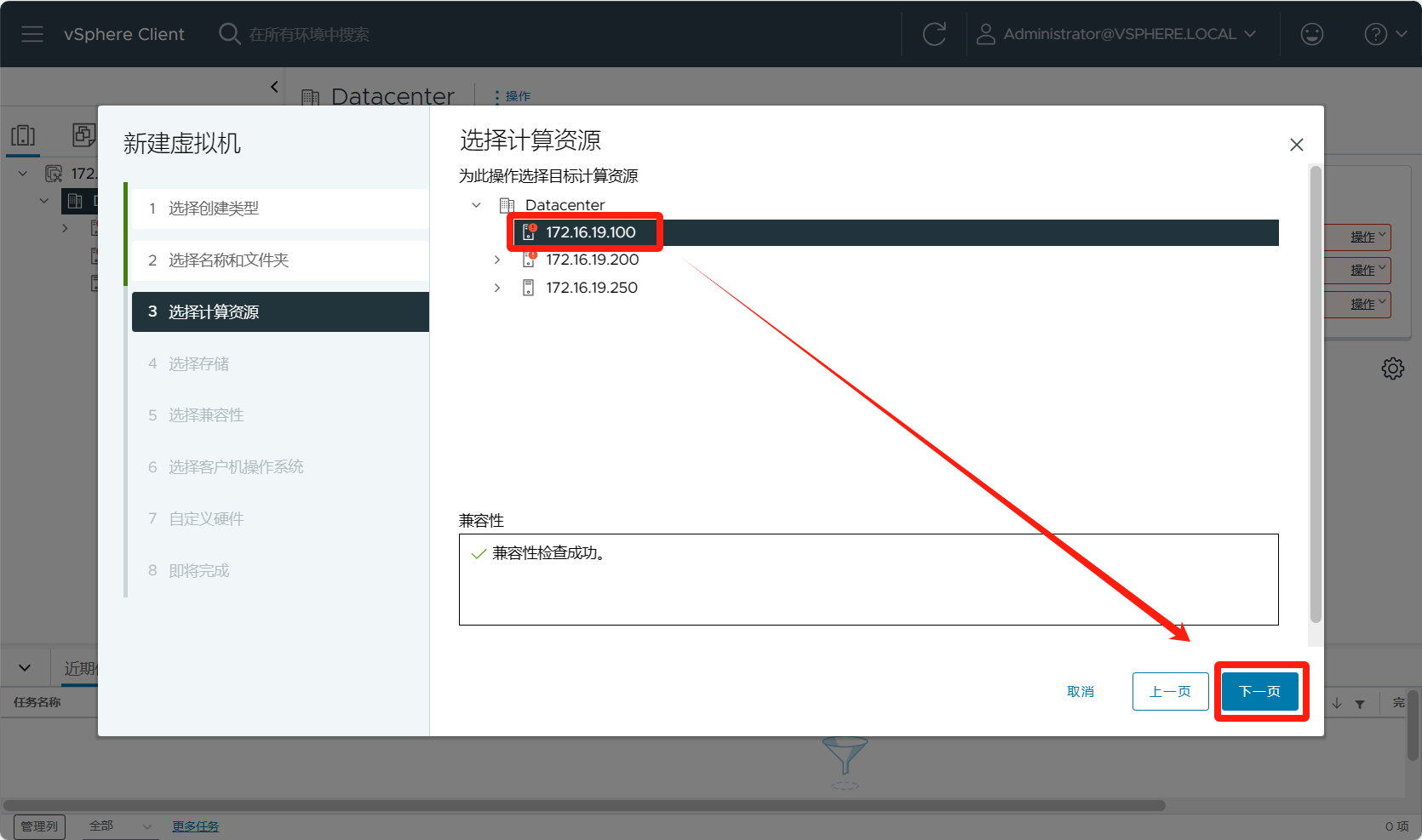
选择存储位置后点击下一页。
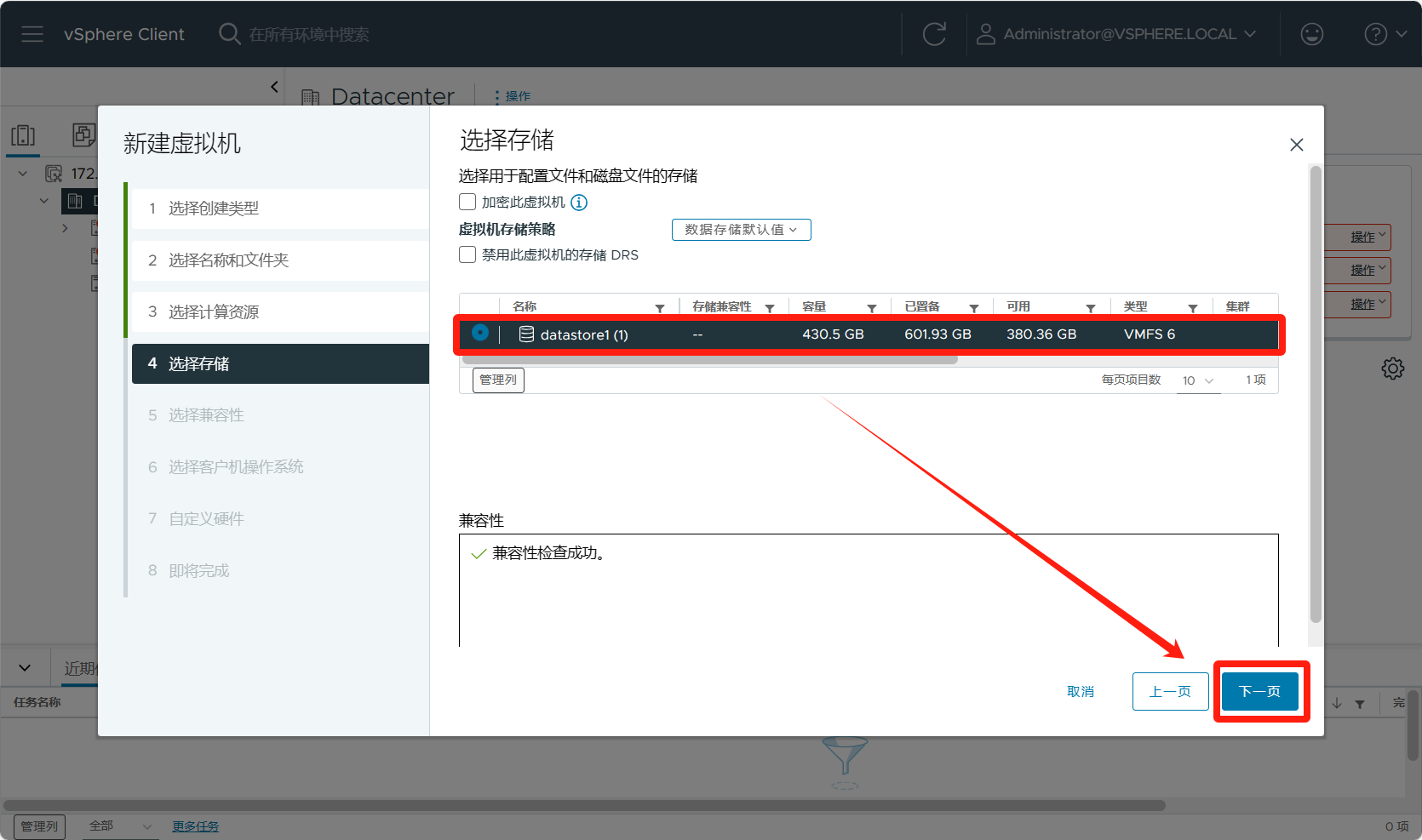
选择虚拟机兼容性版本,点击下一页。
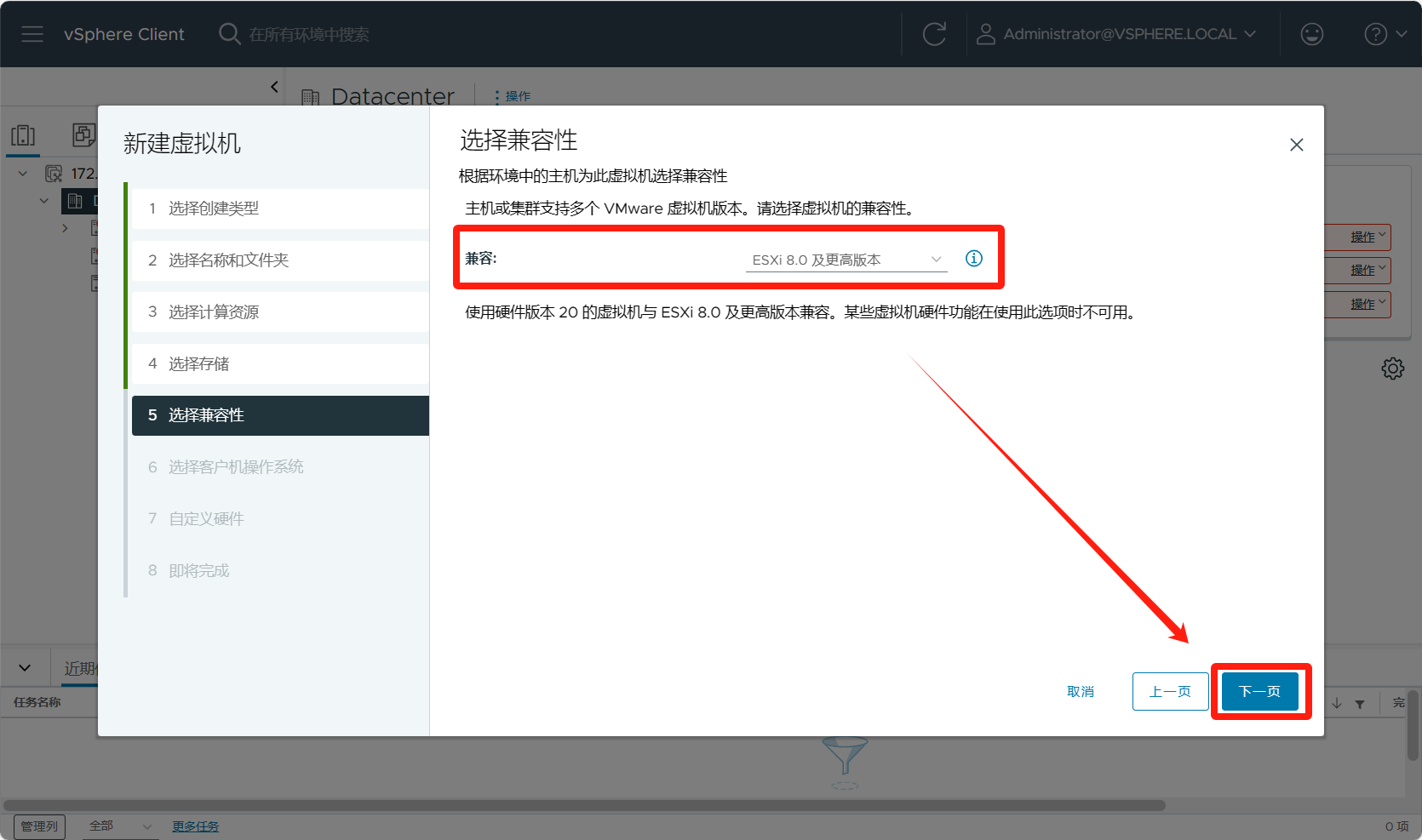
选择客户机操作系统的系列和版本,点击下一页。
(群晖是Linux系统,内核版本比常用的内核版本低很多。)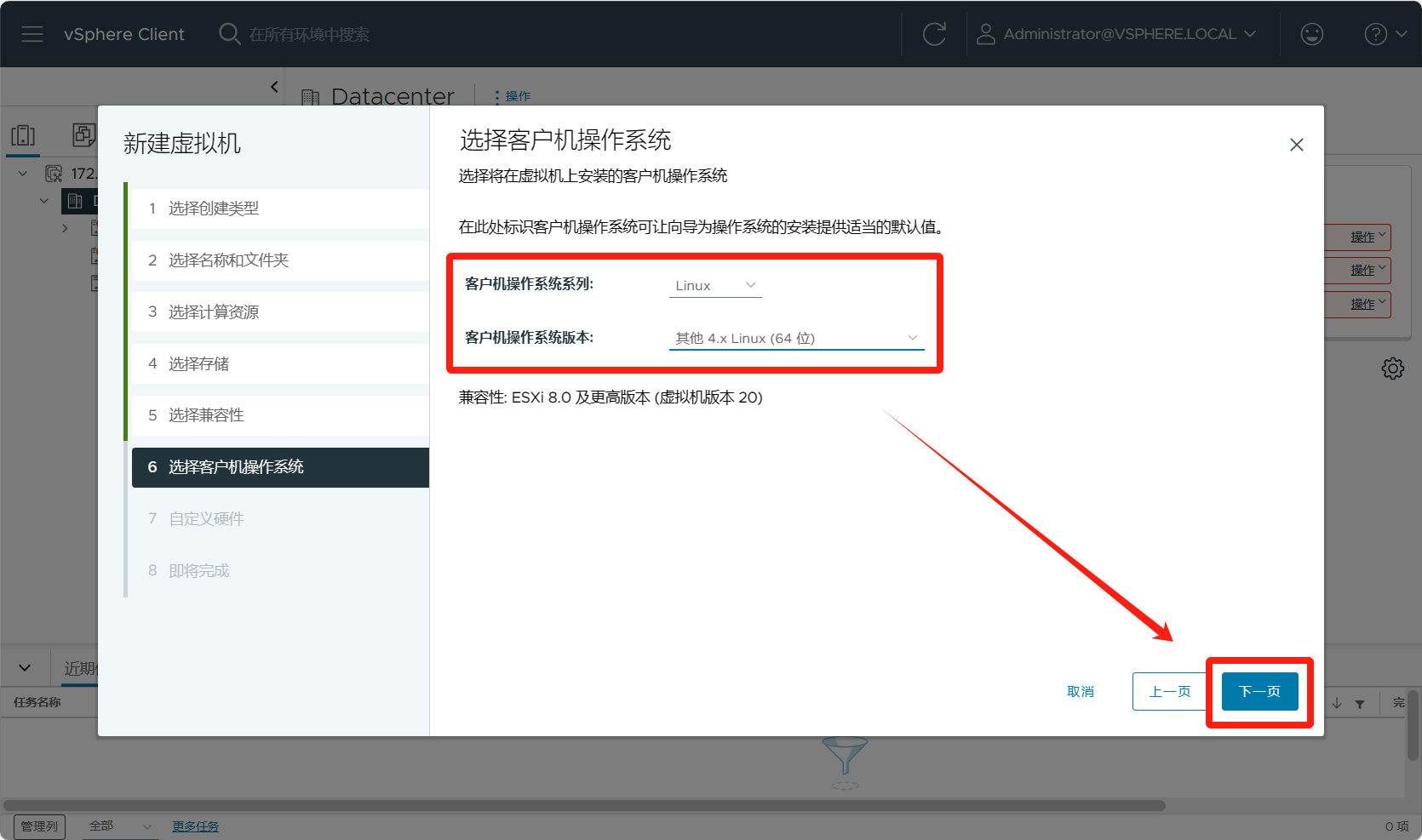
设置黑群晖的配置,演示就加了一个100G的存储盘,设置为精简置备(可随着使用扩大占用)。
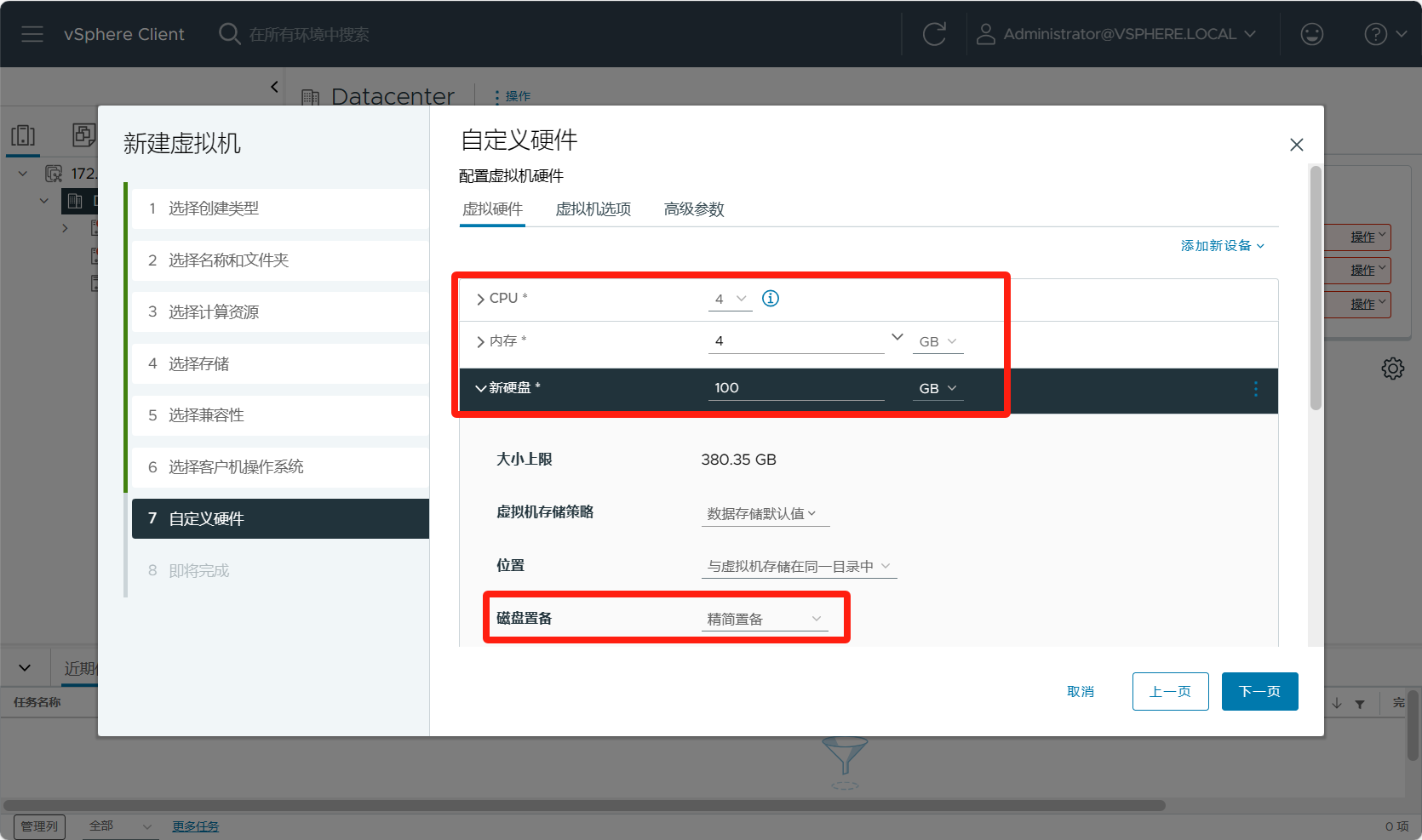
添加新设备里选择添加现有硬盘
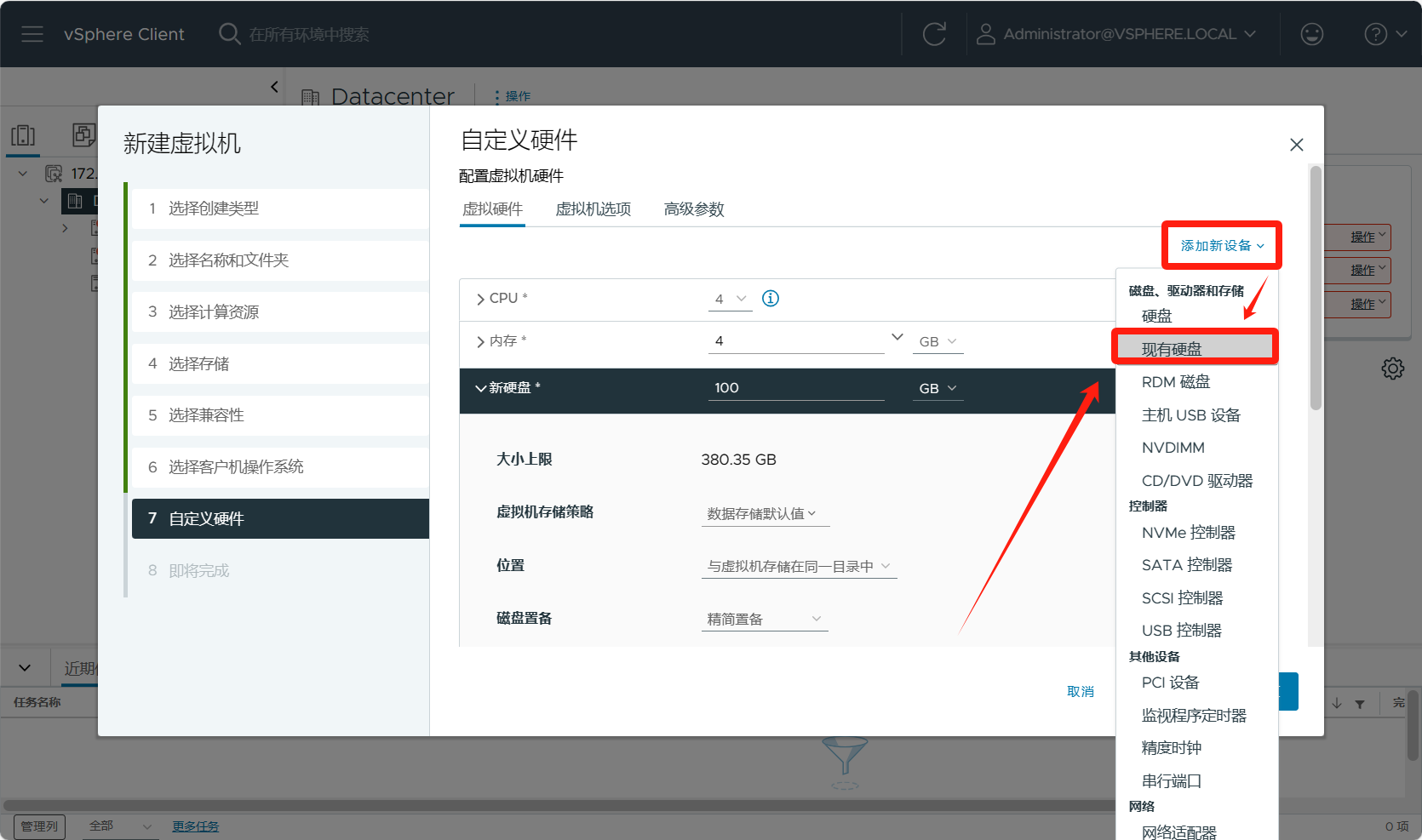
选择已上传的引导文件,点击确定。

都设置好之后点击下一页
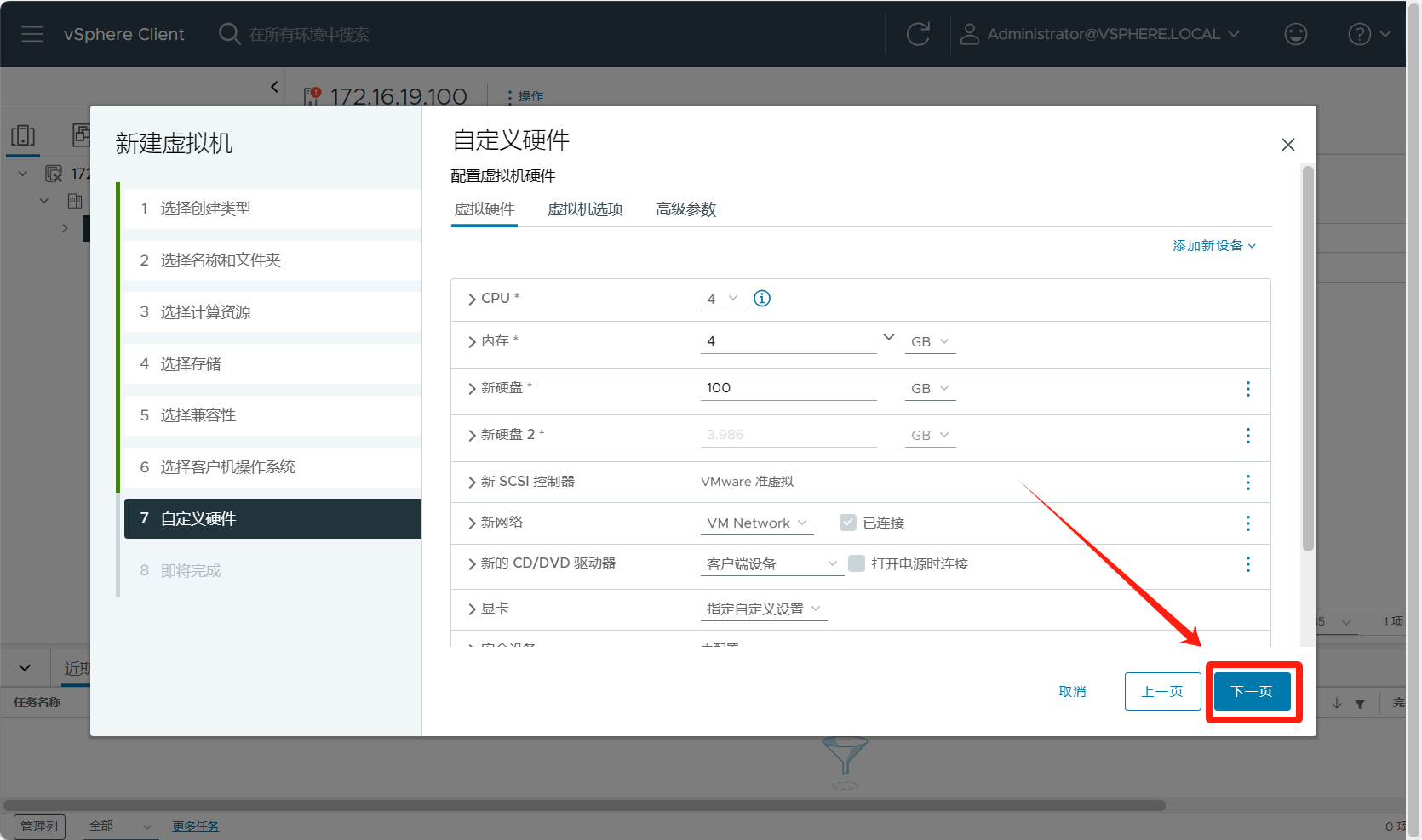
点击完成
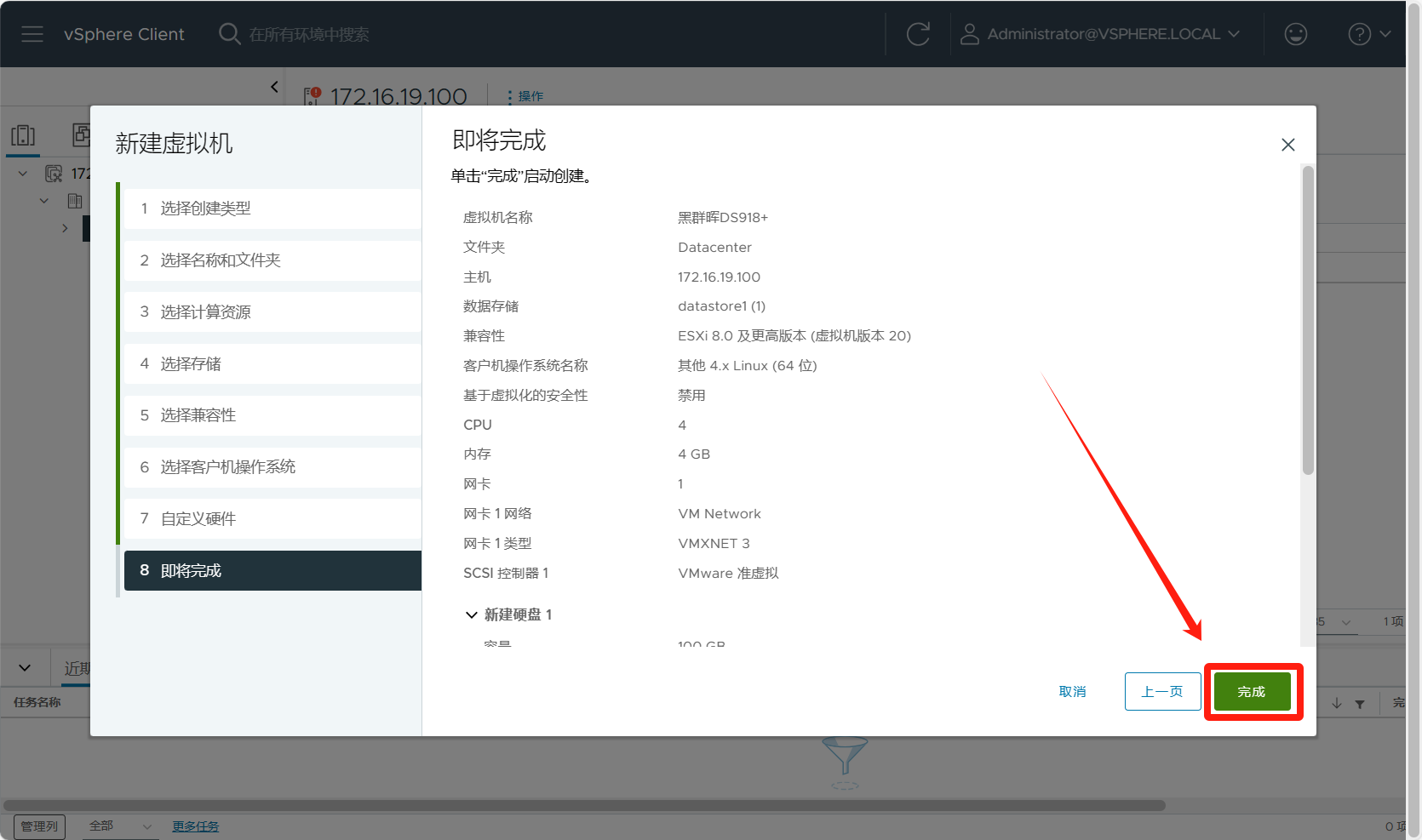
选择创建好的虚拟机,右键选择启动,打开电源。
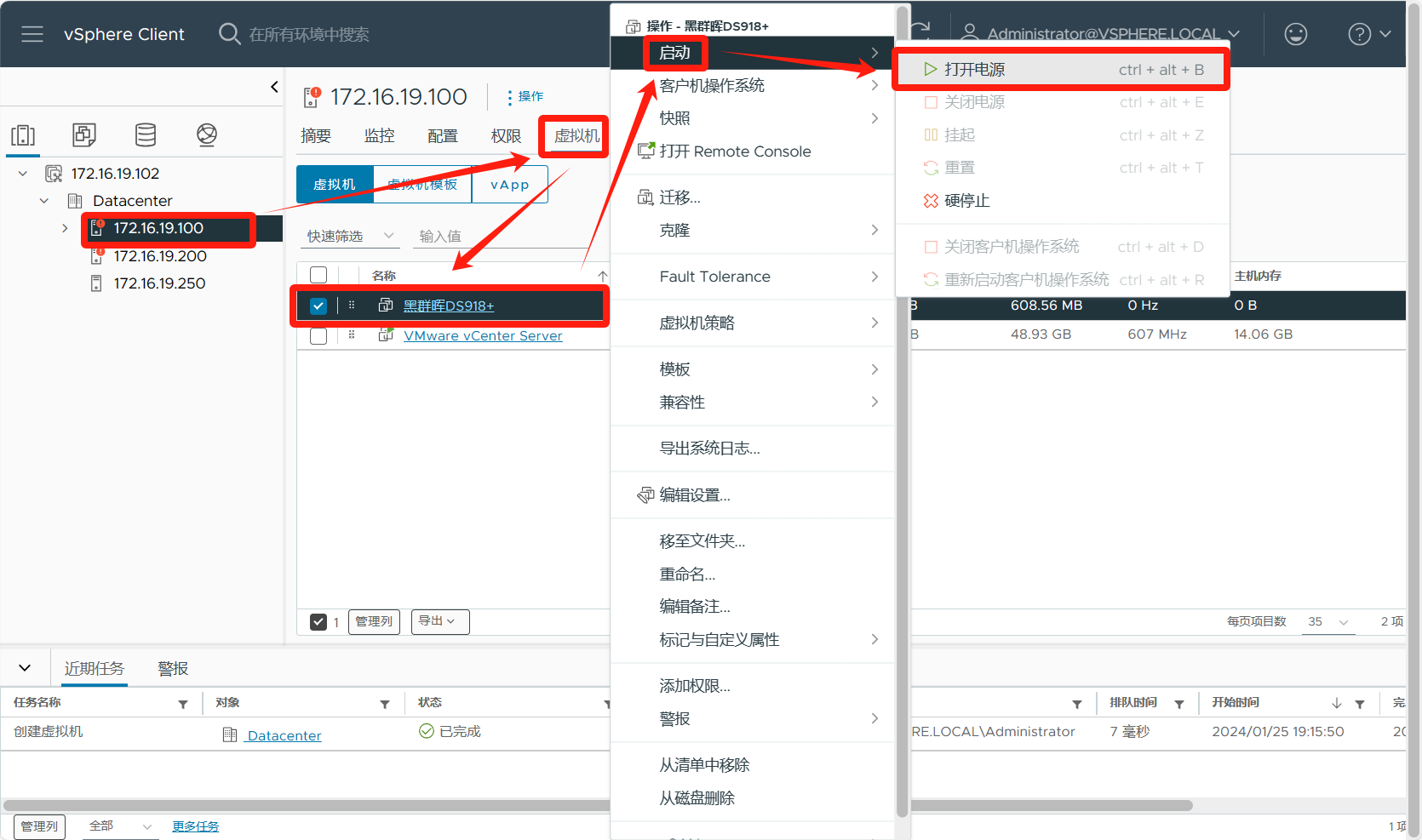
启动虚拟机之后点击启动WEB控制台
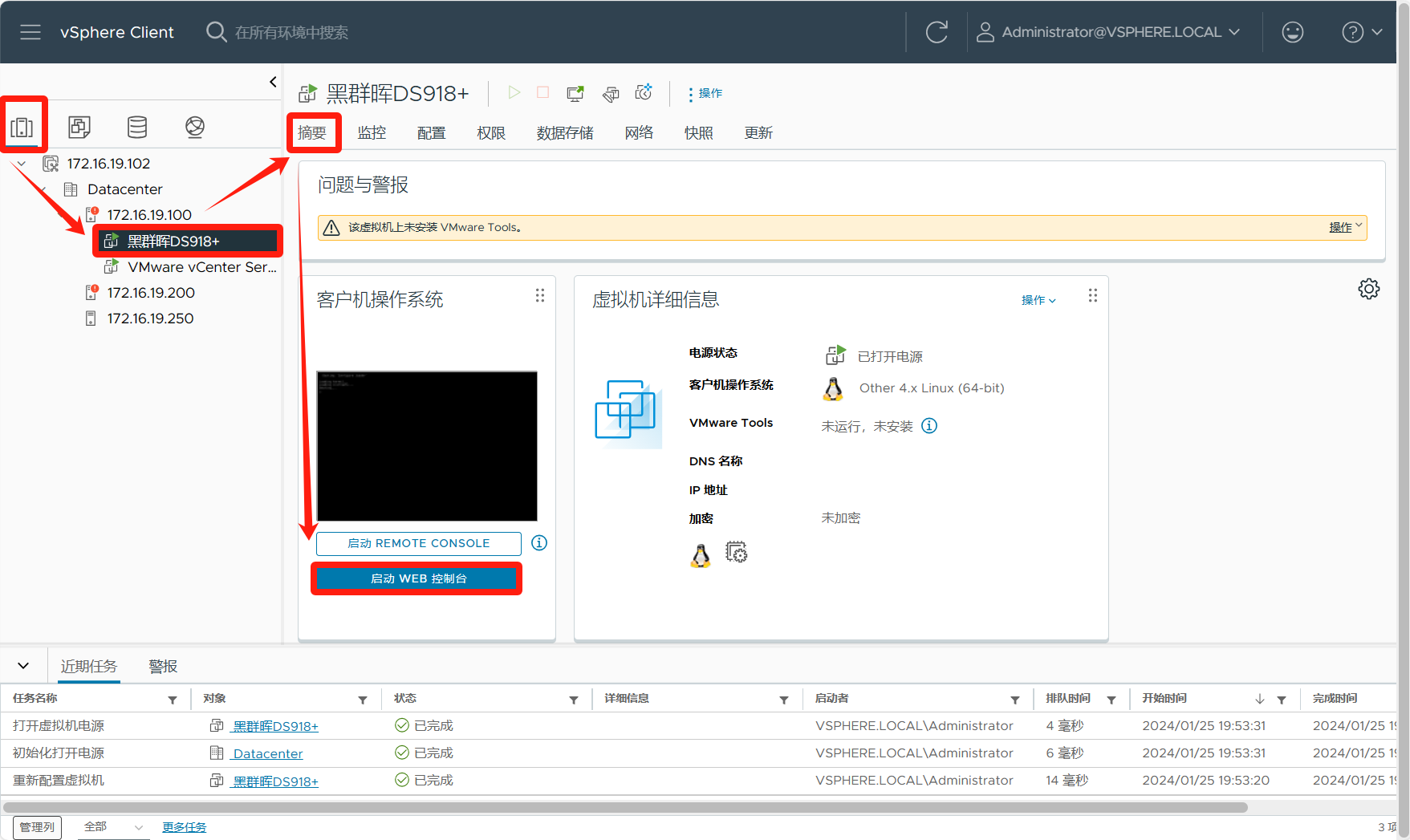
黑群晖引导已经成功启动
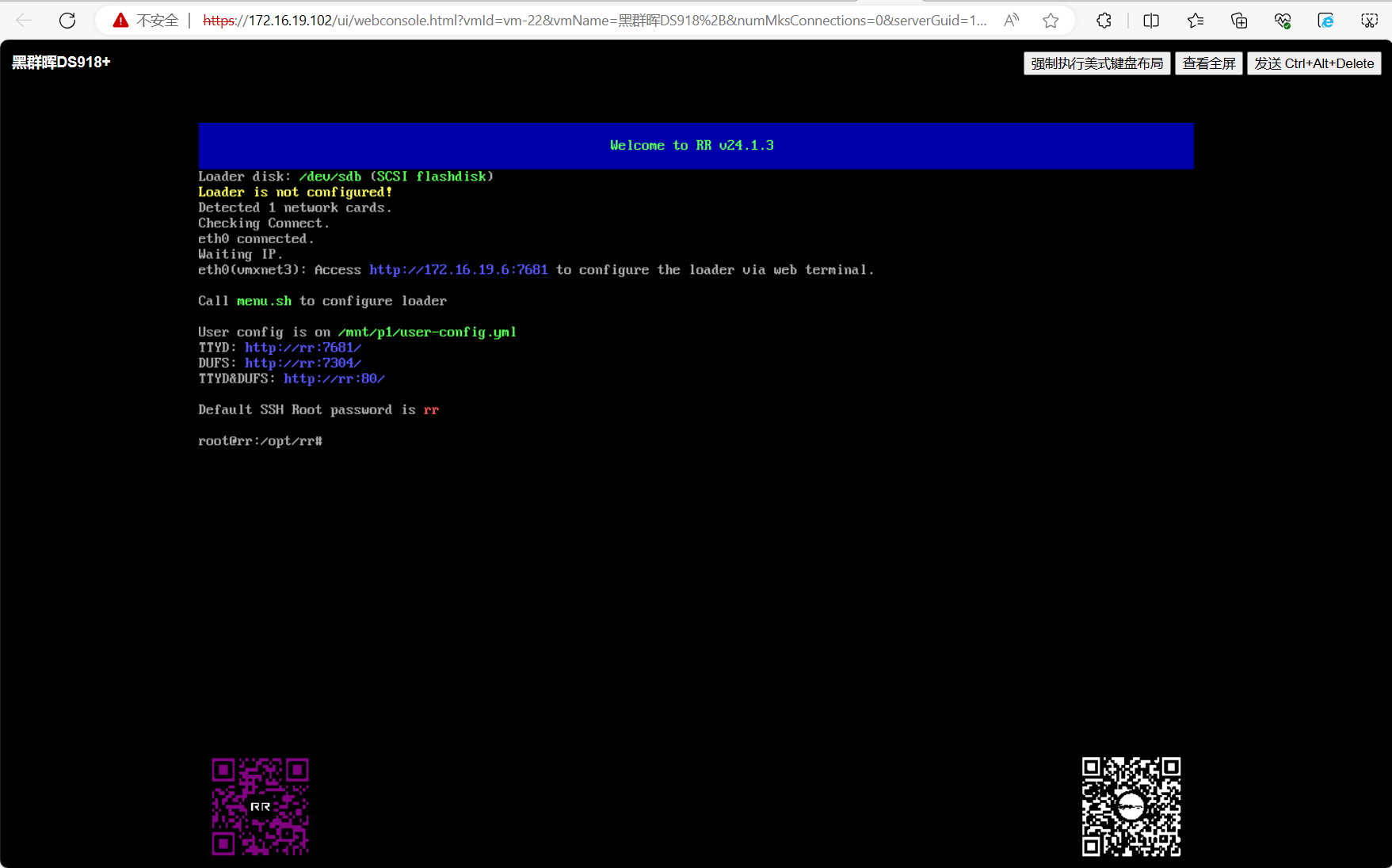
安装黑群晖
打开浏览器,输入上面显示的完整地址和端口。
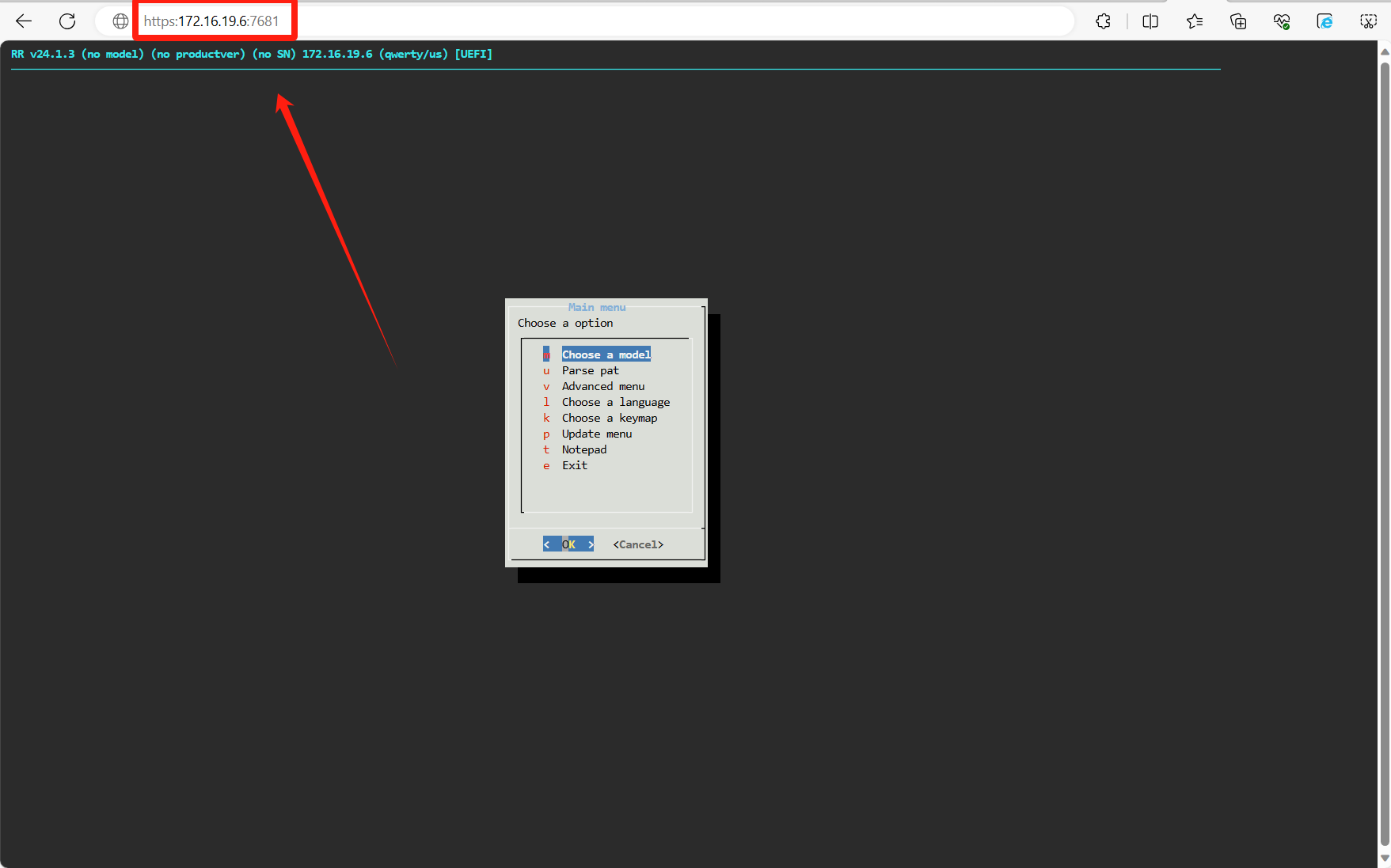
先选择语言
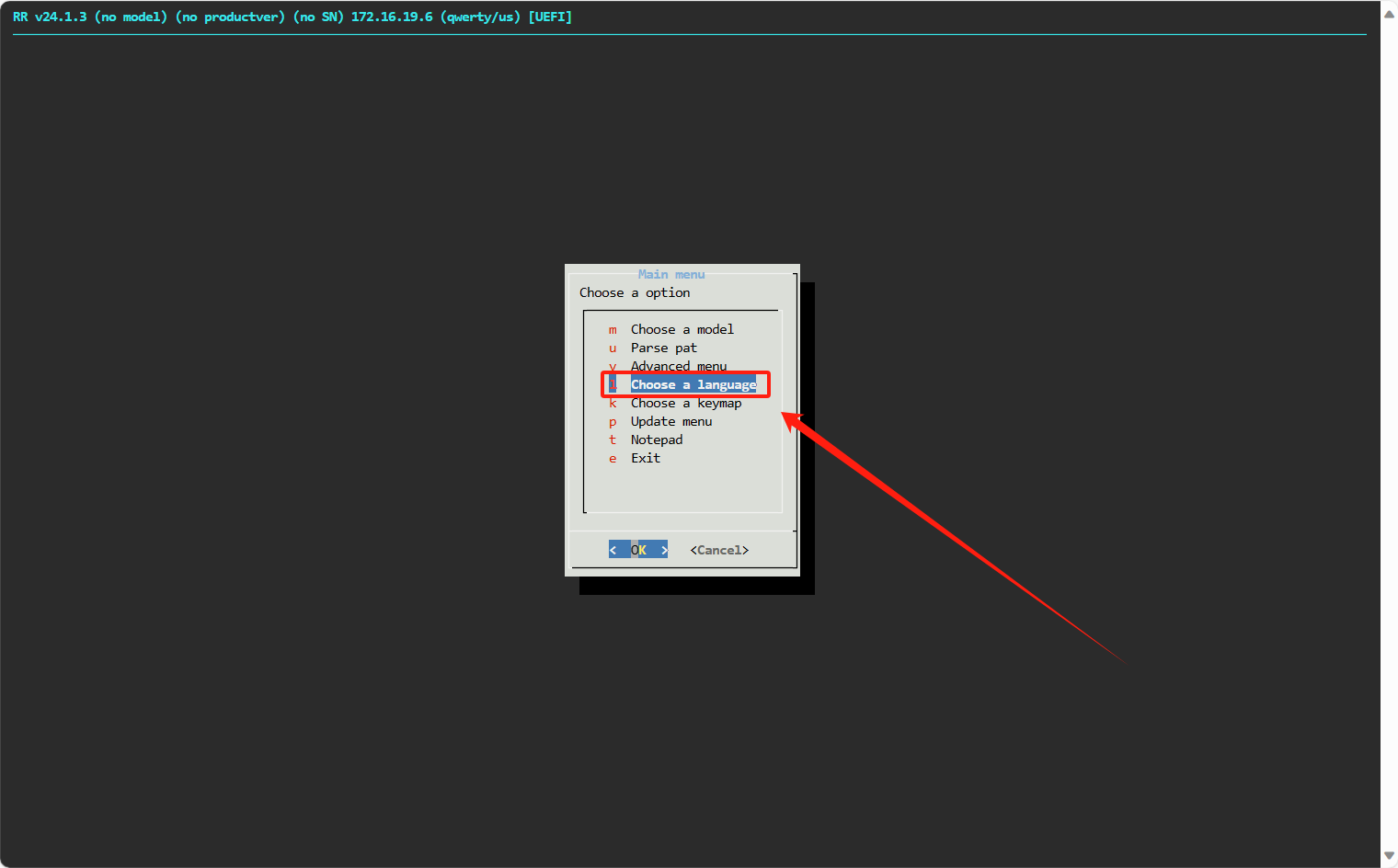
选择中文简体语言
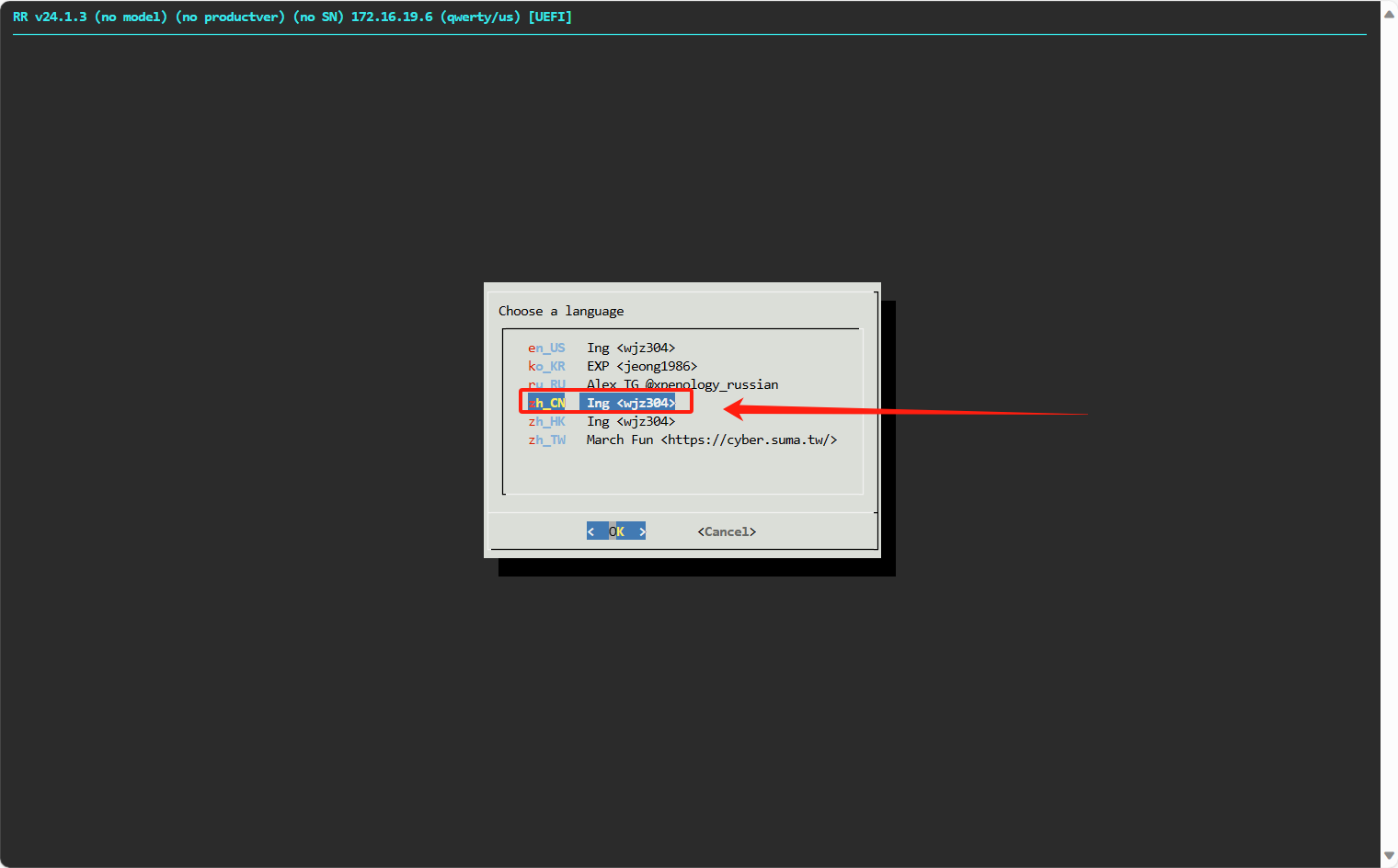
选择需要安装的黑群晖型号
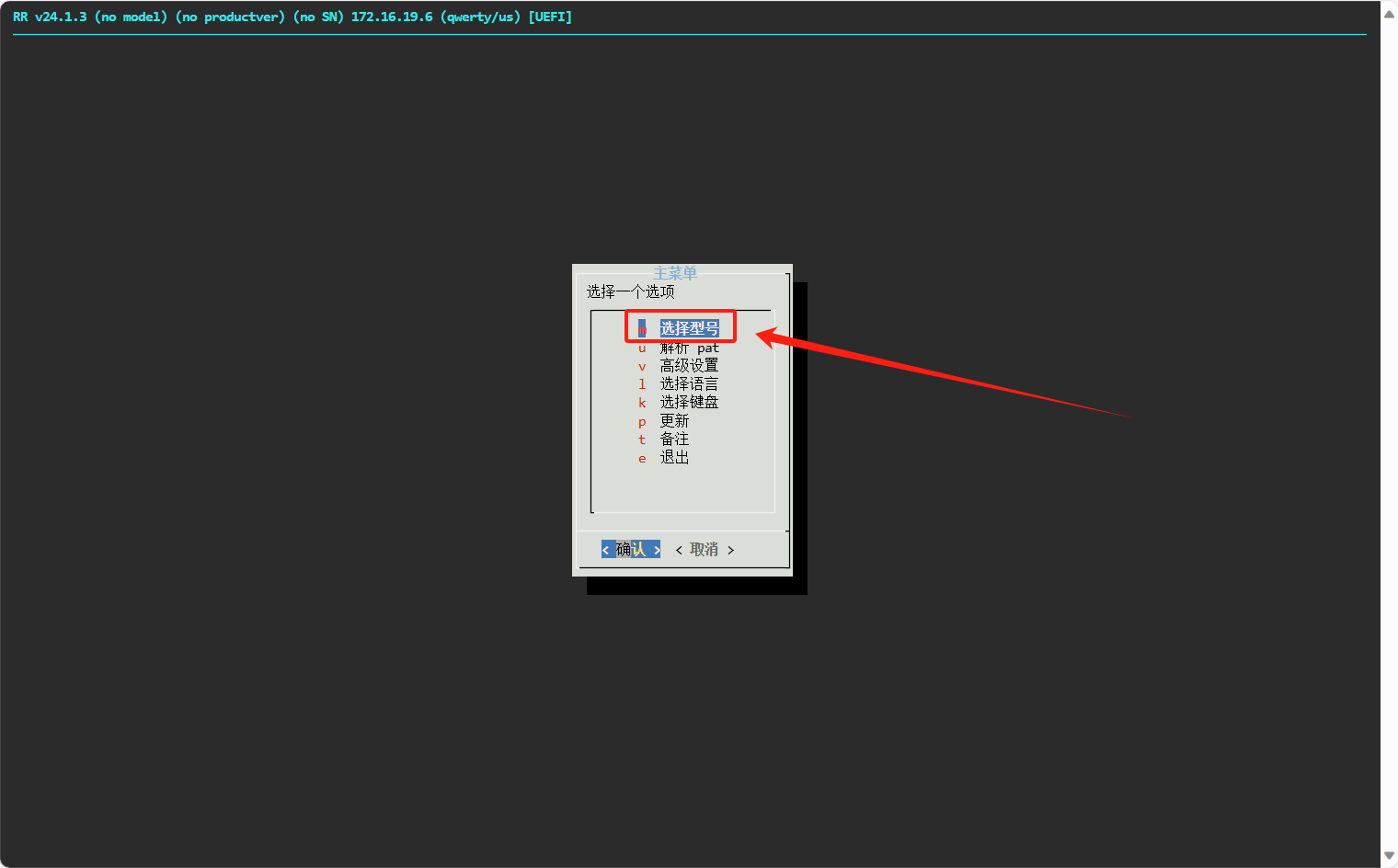
演示就随便选择一个型号(和前面设置的虚拟机不一样了,但我没什么感觉,改个名就是了。)
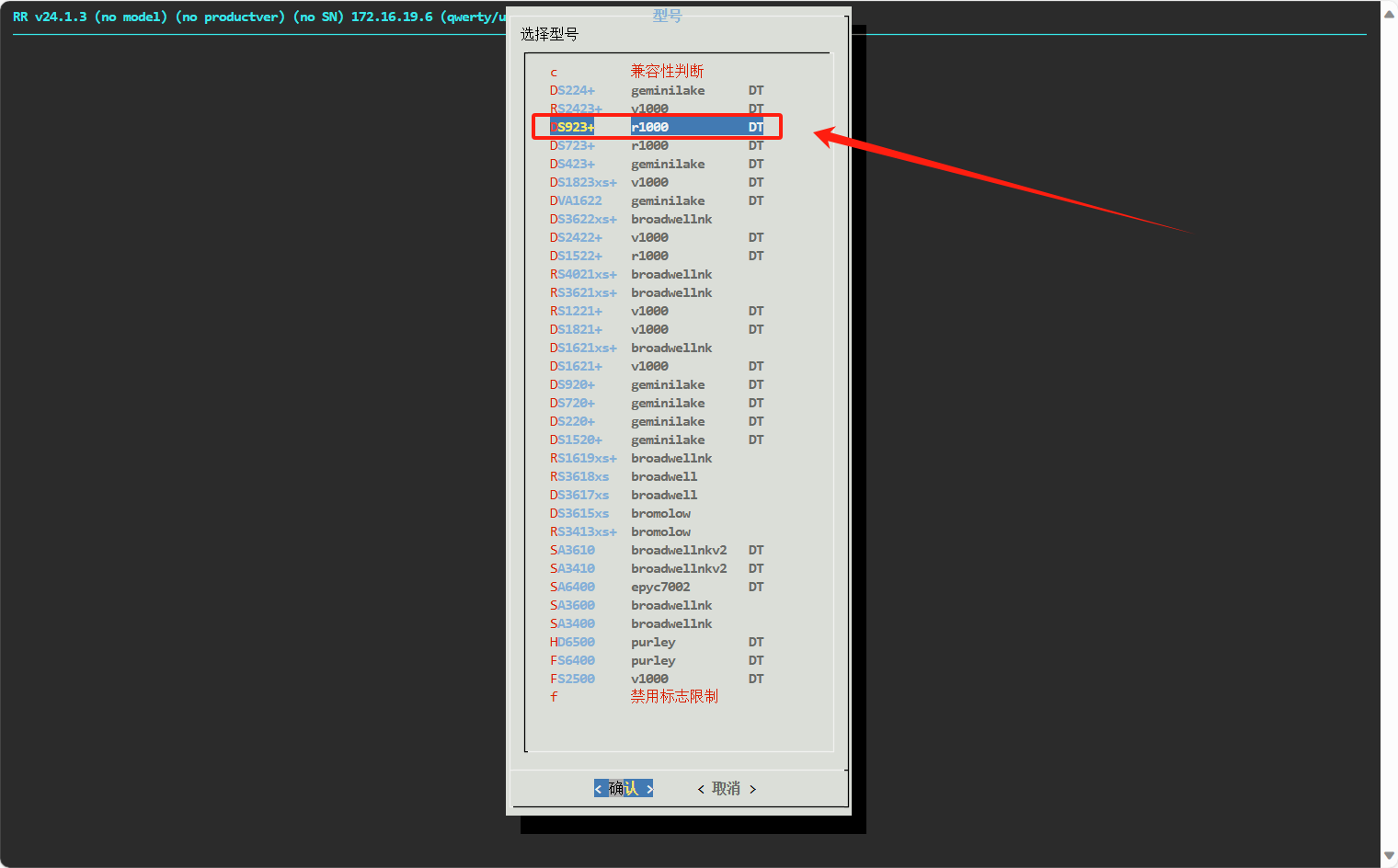
选择群晖想要安装的版本
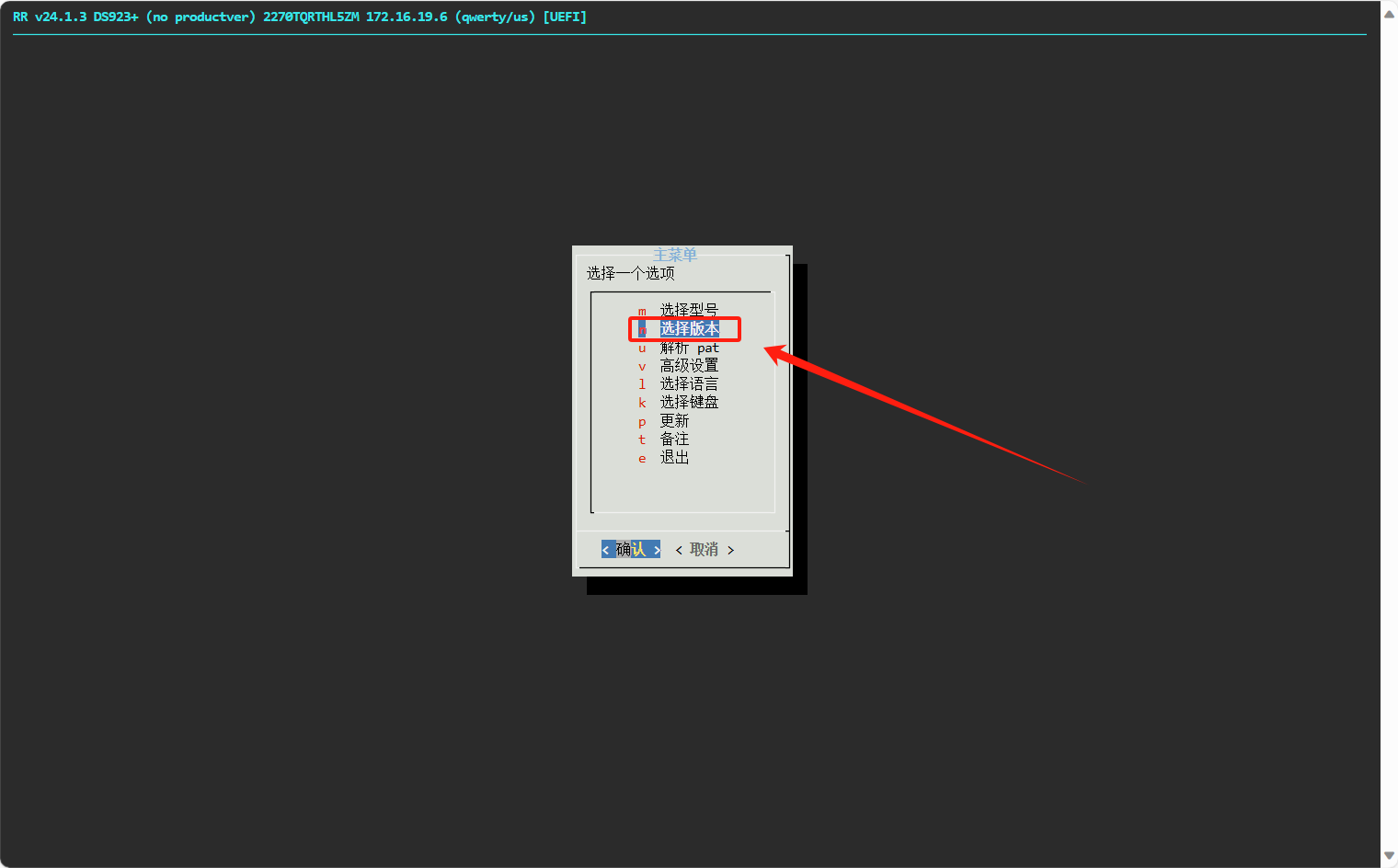
演示安装7.2版本
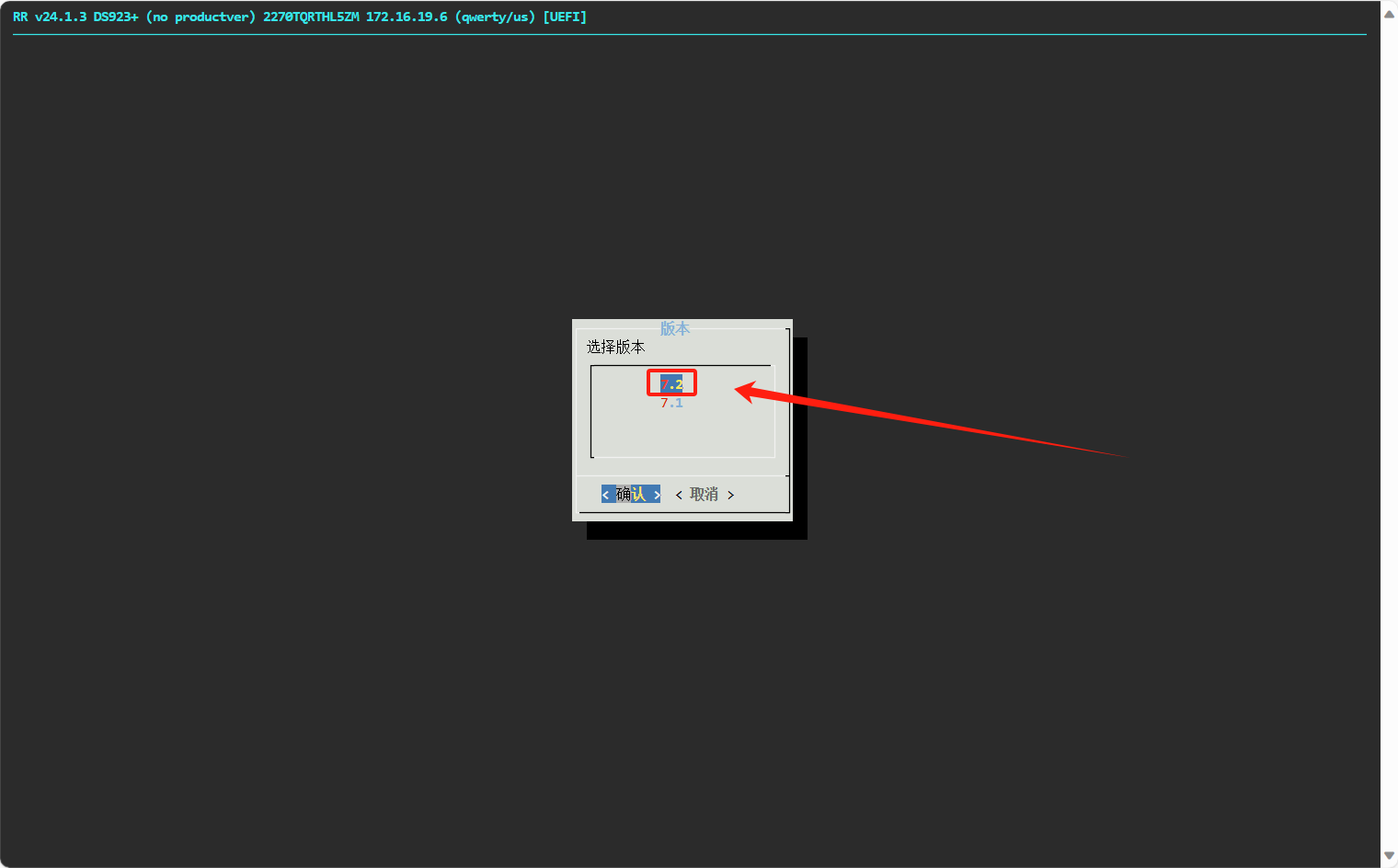
按Enter键回车确定
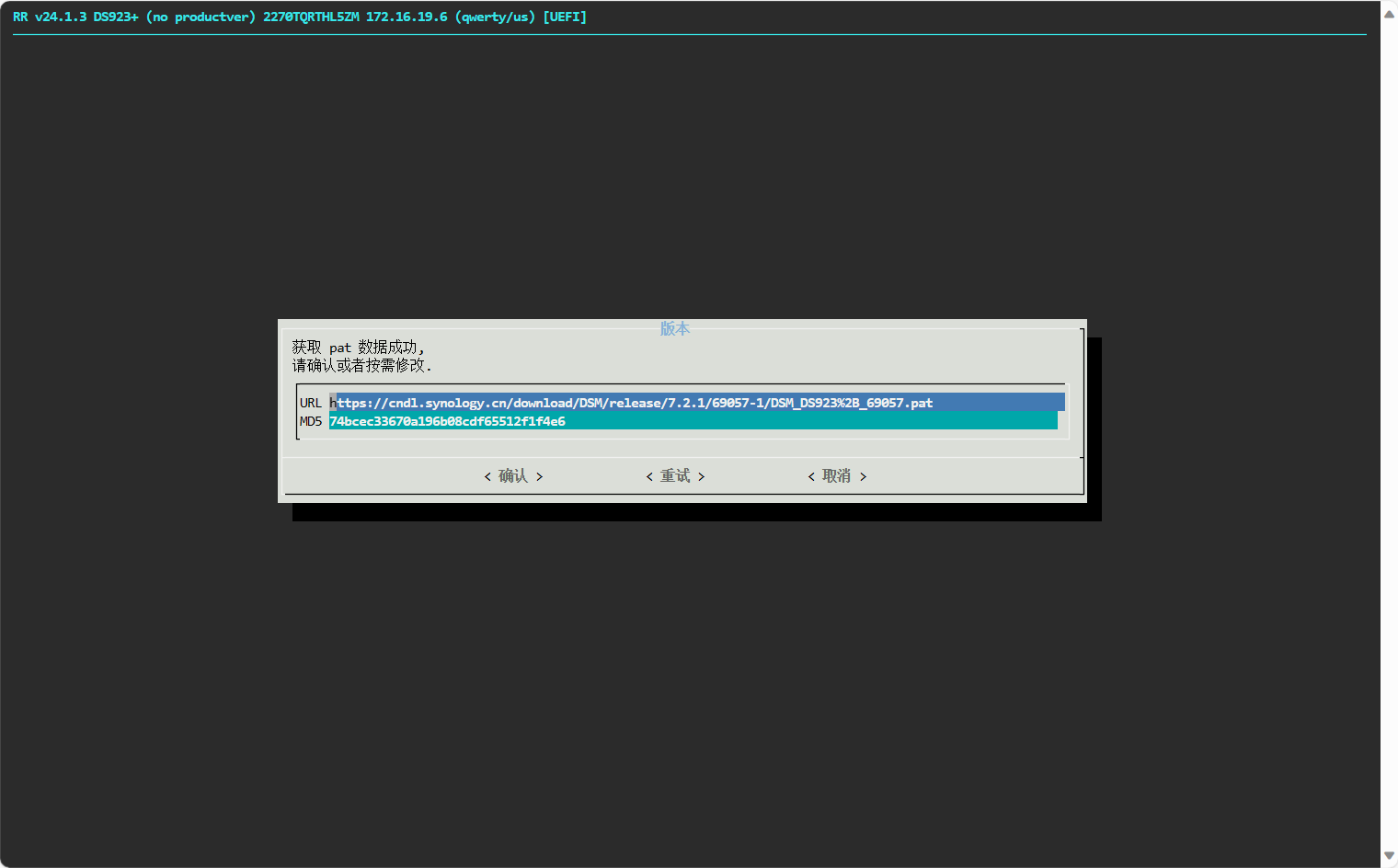
然后选择编译引导
(在编译之前你如果有想安装什么插件之类的可以自己选择,这里不墨迹了。)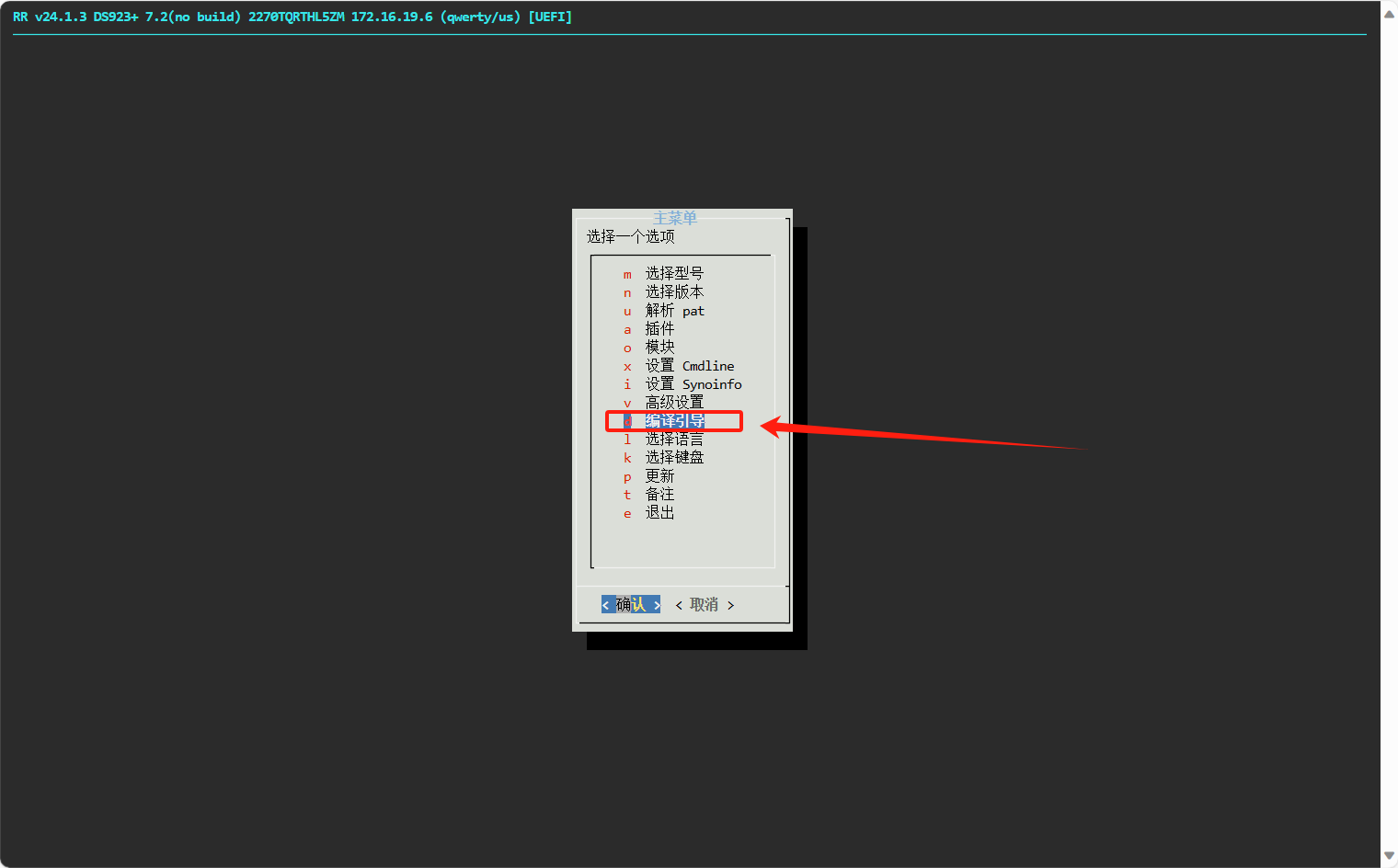
等待拉取安装文件
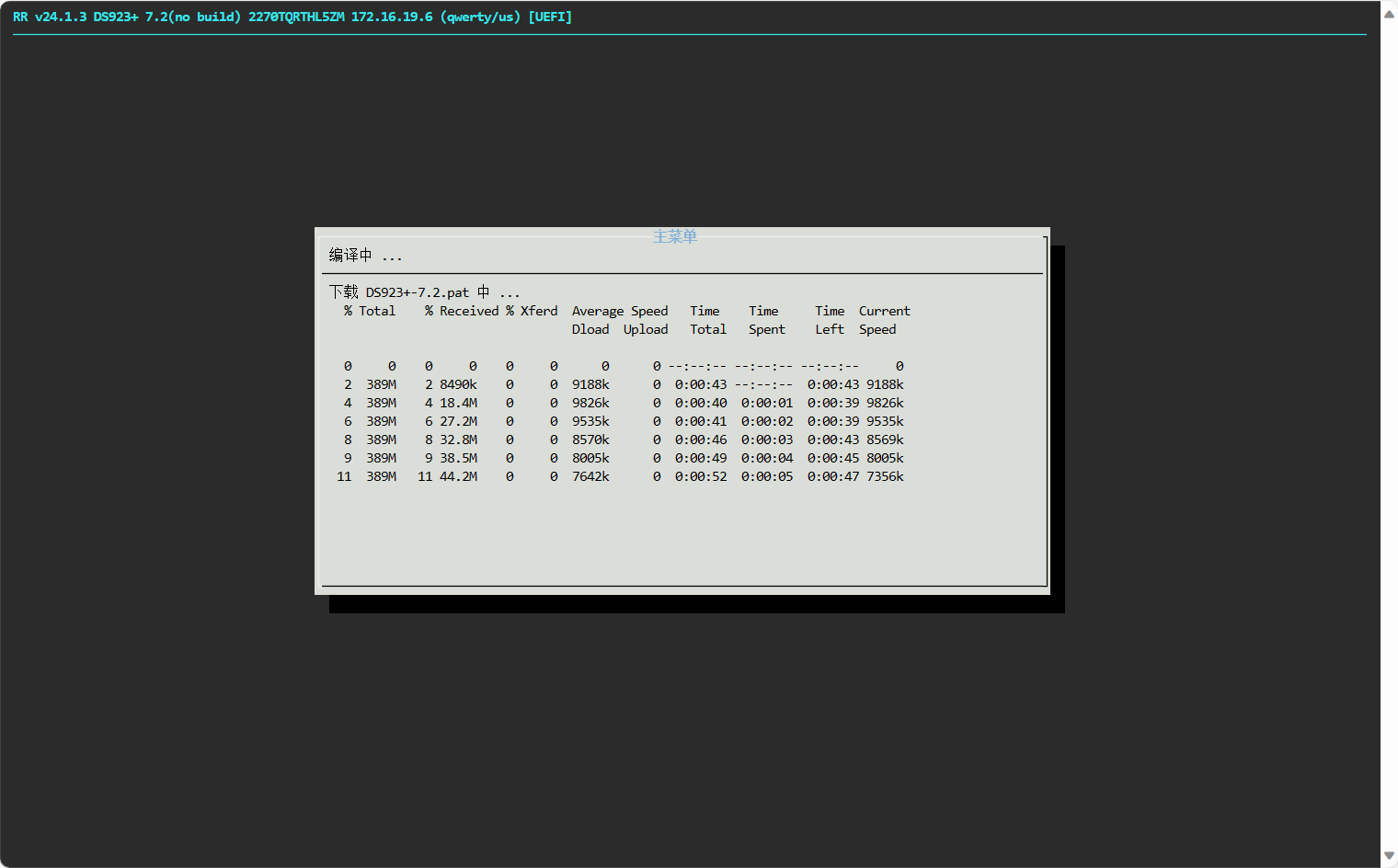
编译完之后点击启动
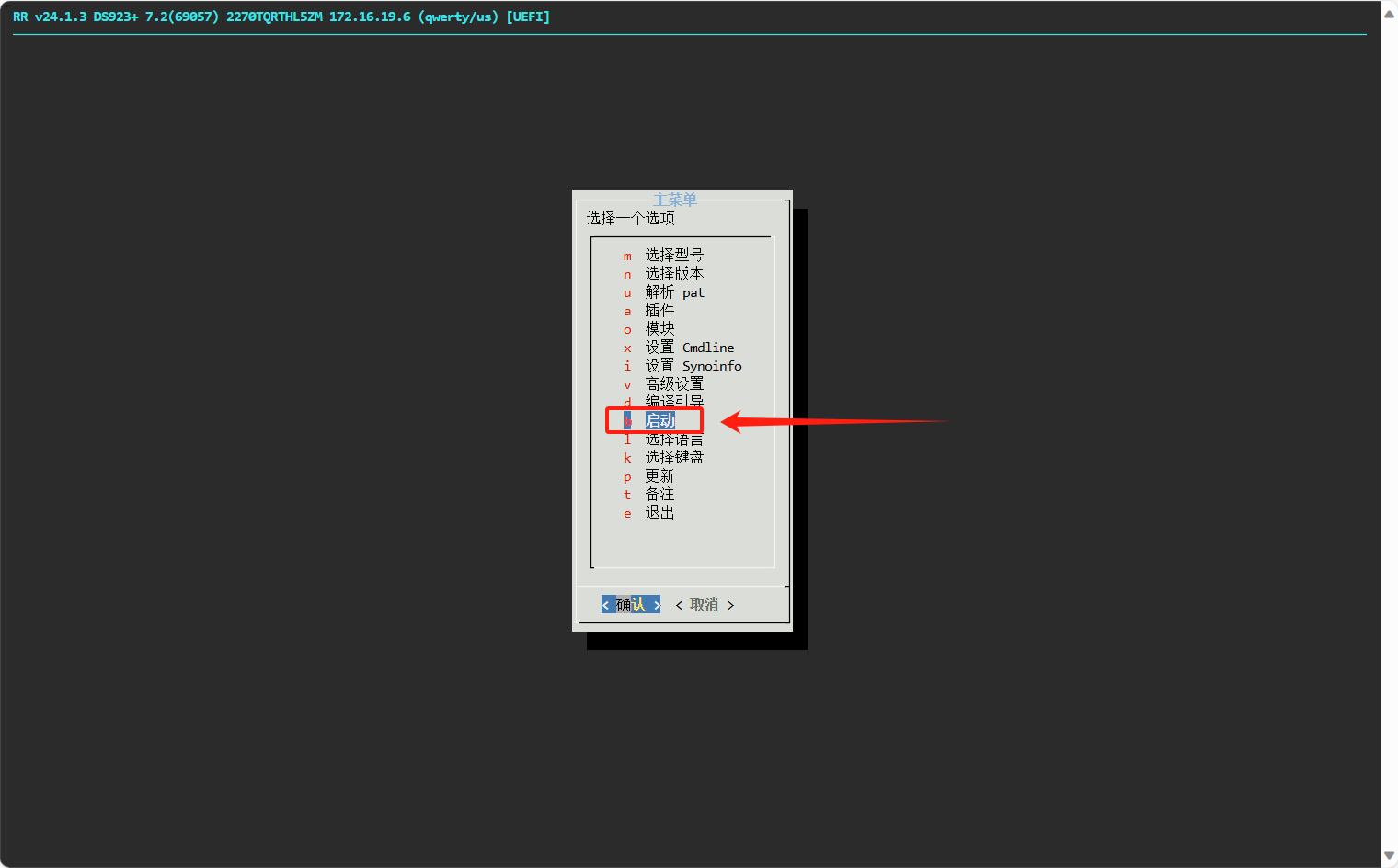
倒计时结束后开始启动群晖系统的Linux内核,框内的地址就是你黑群晖的访问地址。
黑群晖引导不能做到所有设备都完美兼容,有的需要等到一会才会启动,如果超过十分钟未启动,不能找到群晖访问页面,那就更换群晖型号/版本、黑群晖引导版本进行重装吧。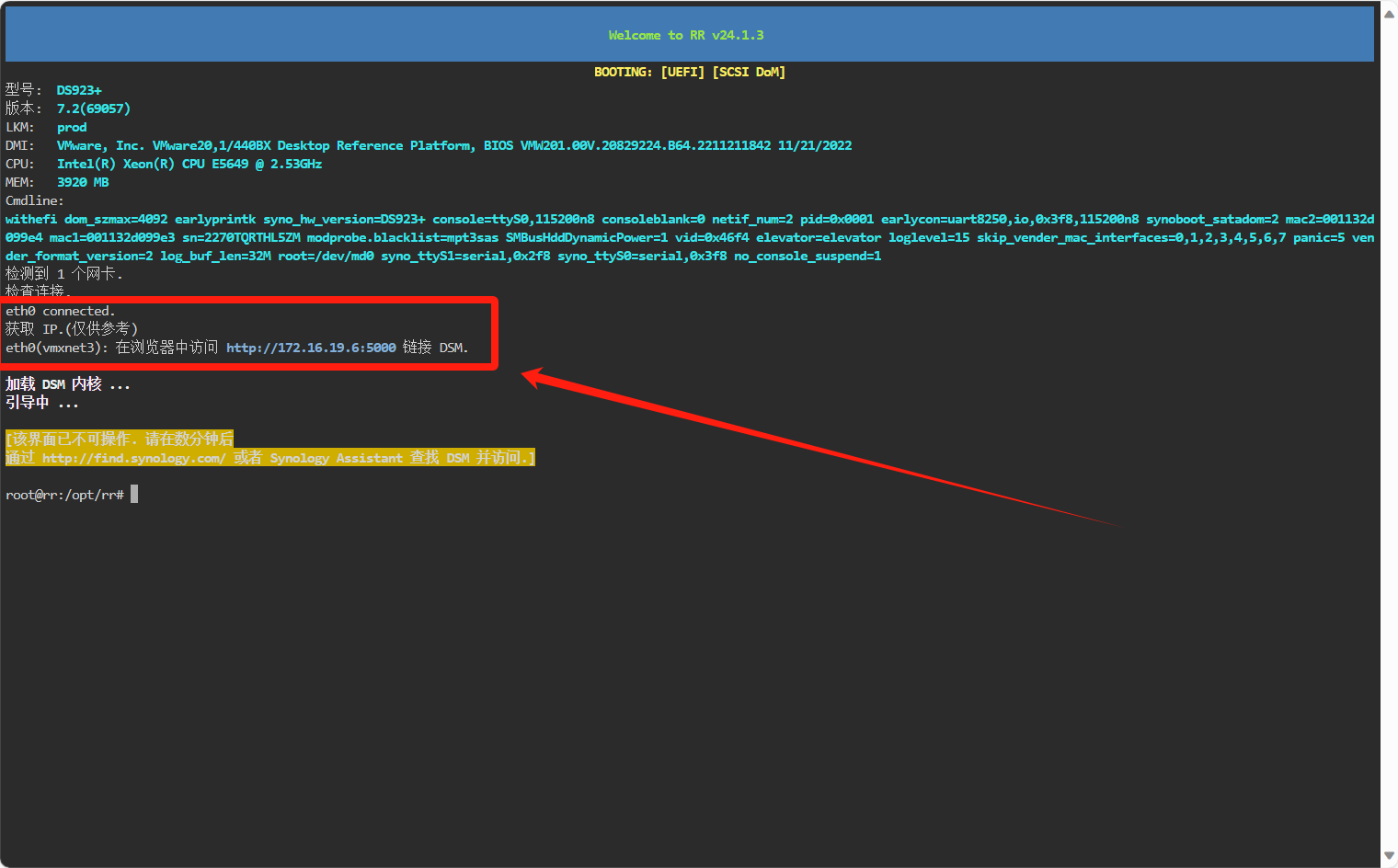
浏览器使用上面的地址进行访问
以本机为例:http://172.16.19.6:5000
(前面安装的型号不兼容虚拟网卡,无法连接,重新换了个型号安装,反正没核显,随便装。)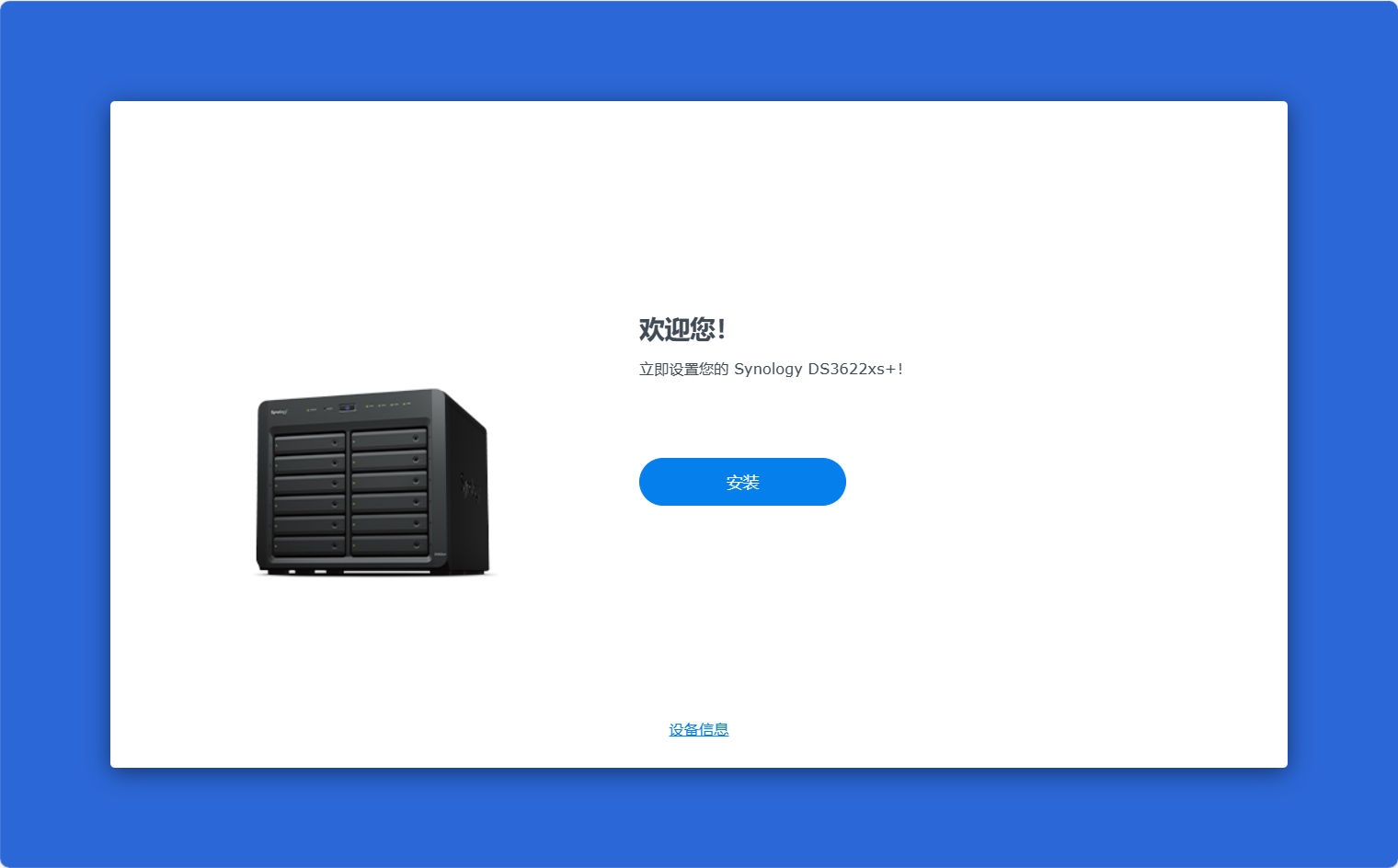
点击安装后选择自动下载,然后点击下一步。
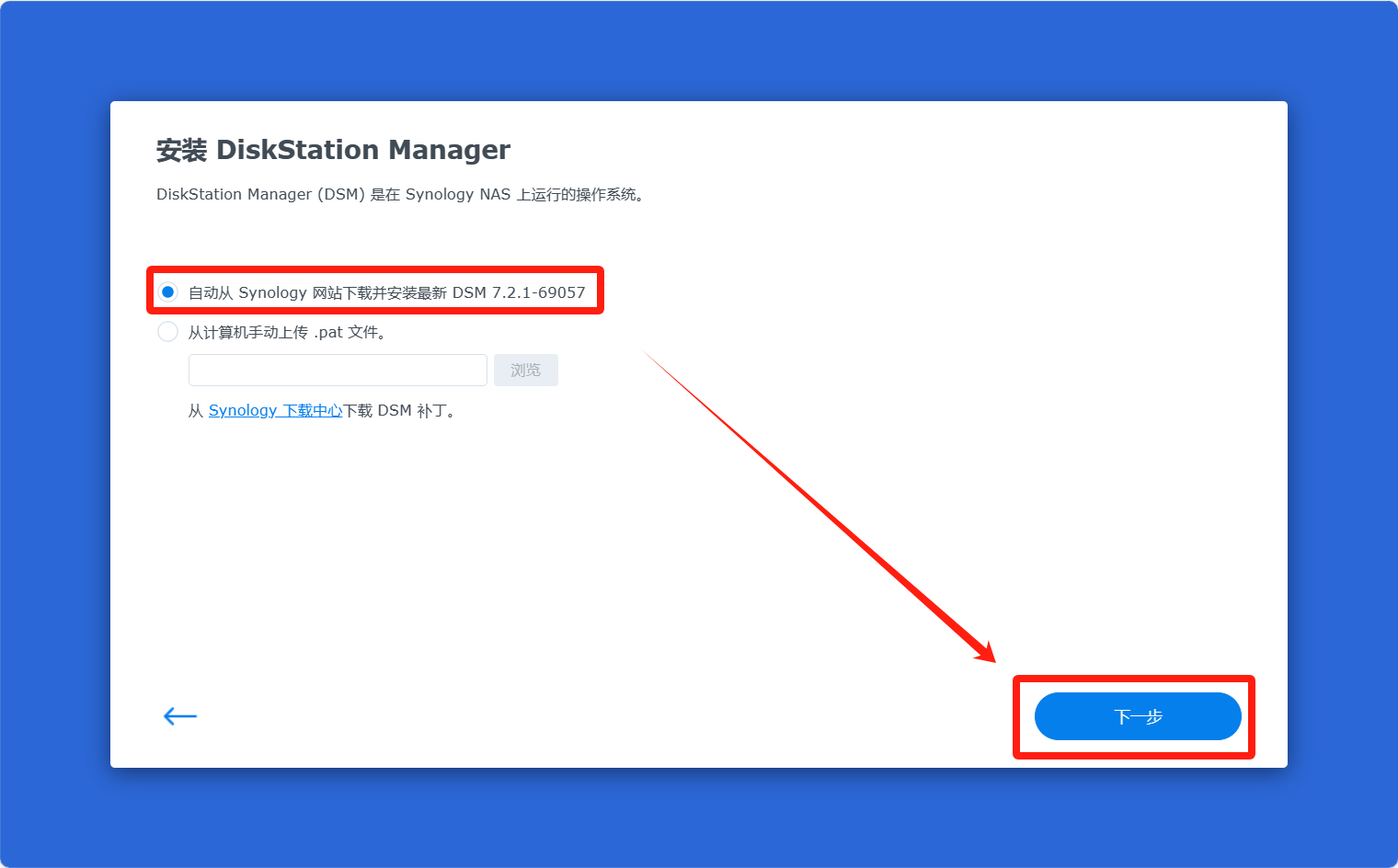
勾选后点击继续
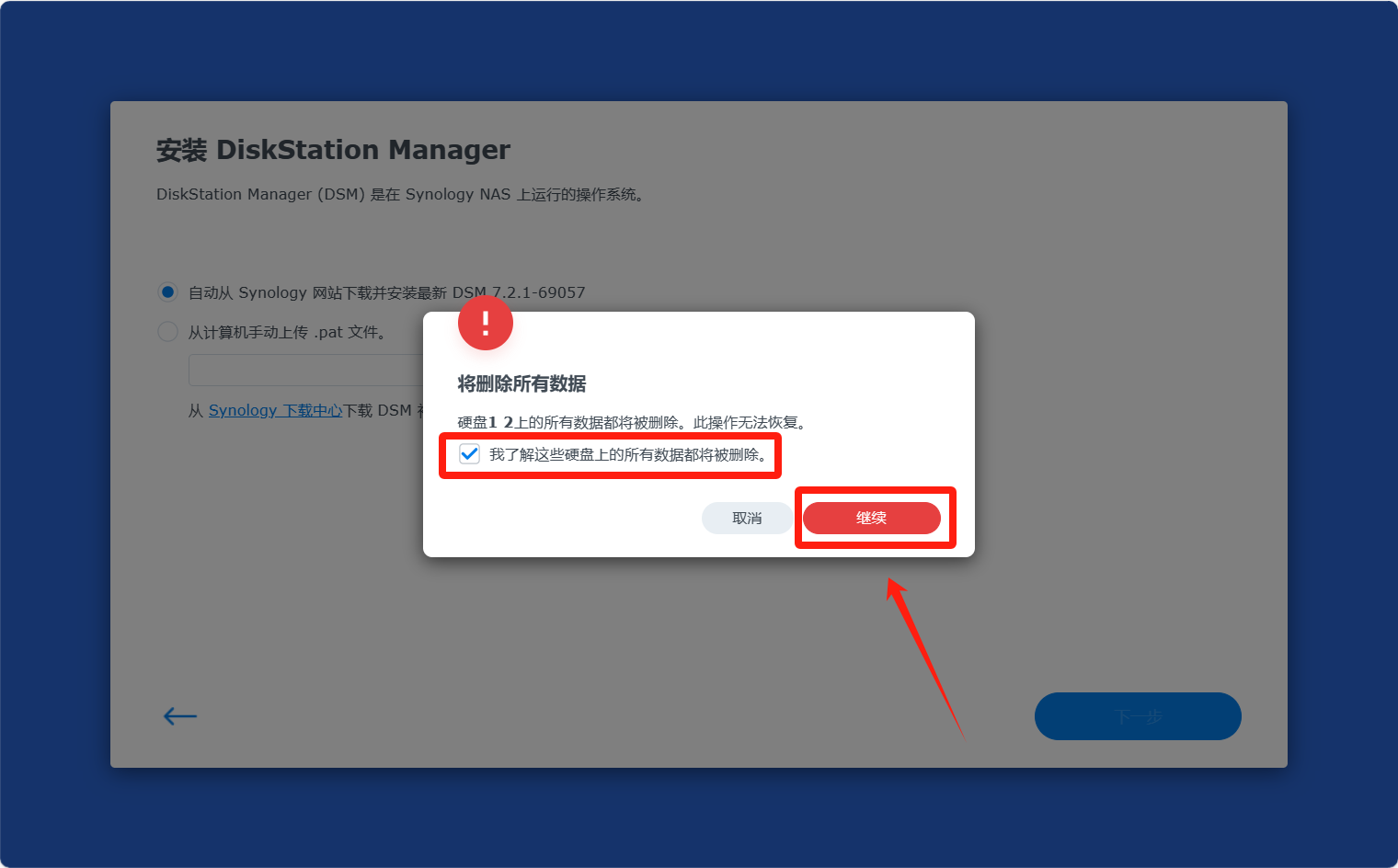
根据提示输入设备型号后点击删除
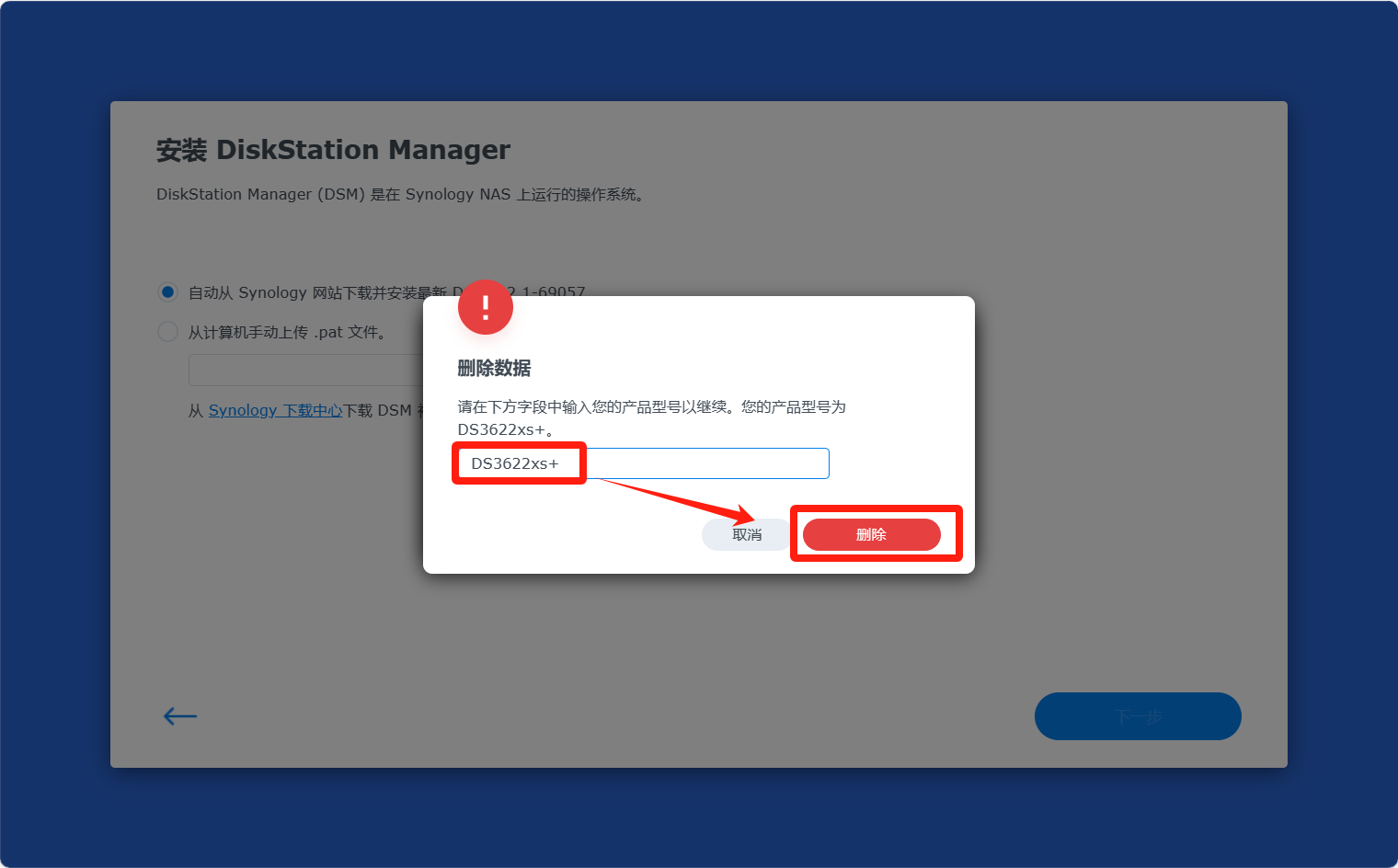
等待安装完成
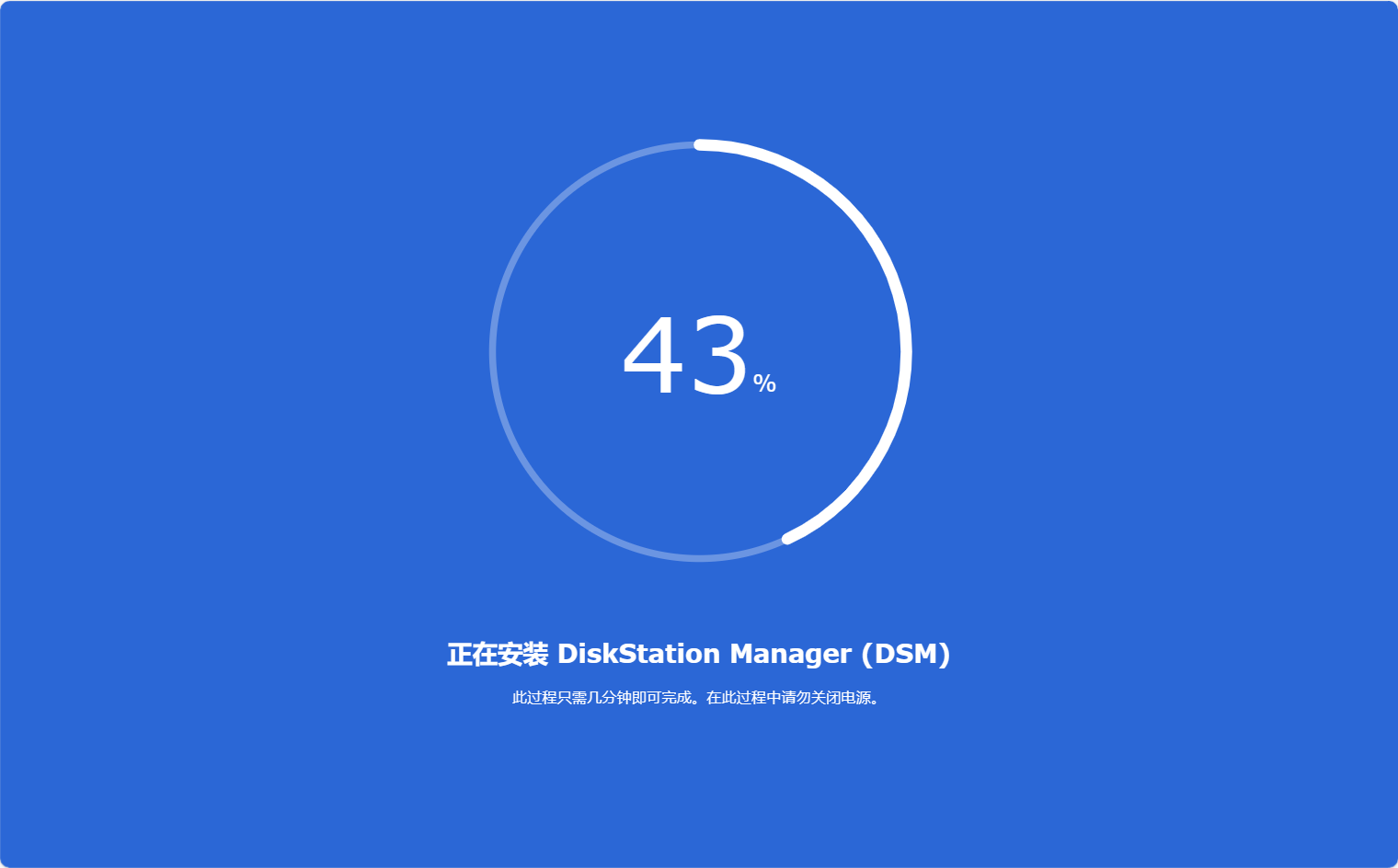
等待倒计时十分钟后重新自动连接群晖
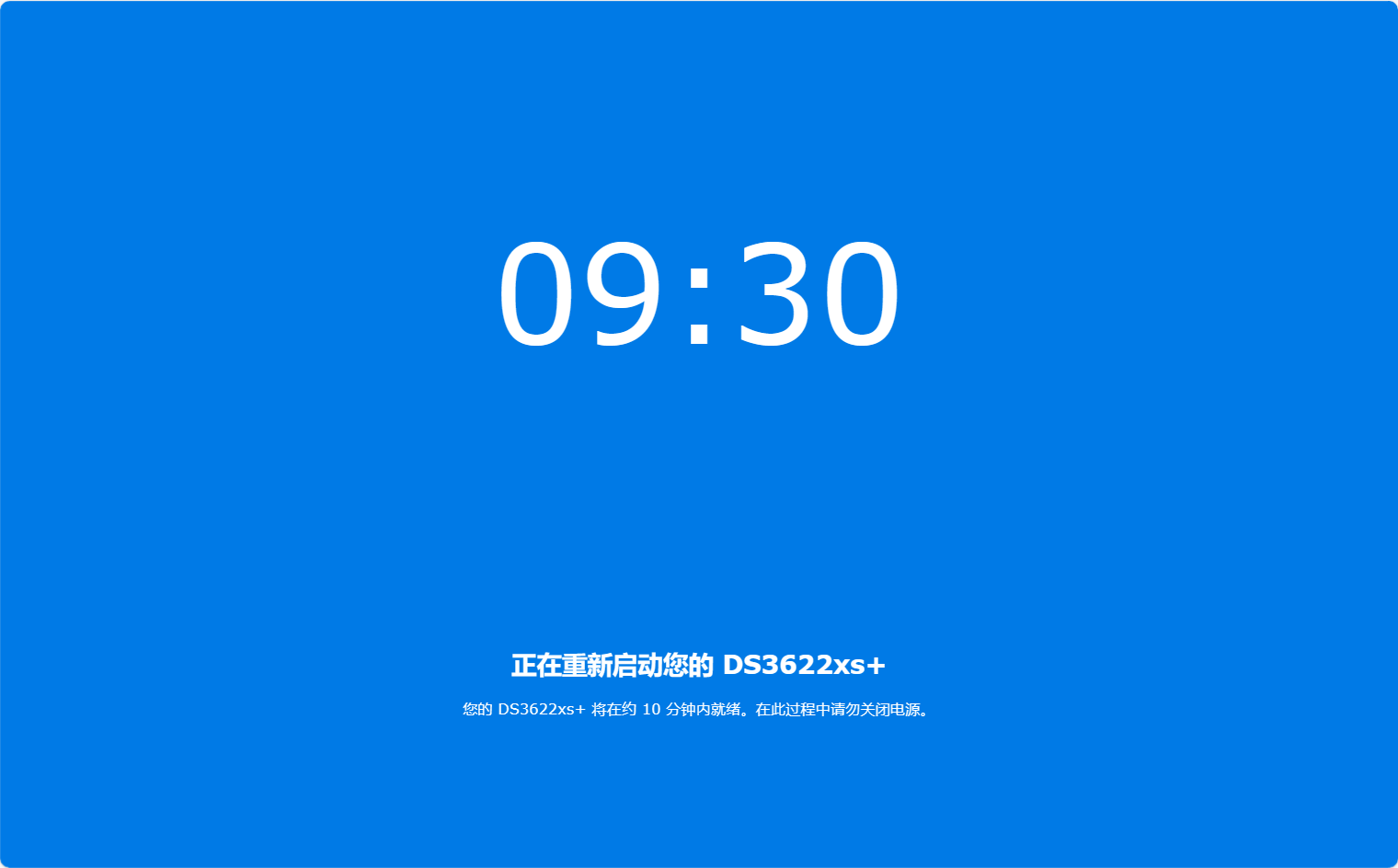
设置群晖系统
在十分钟倒计时结束后自动恢复连接,点击开始。
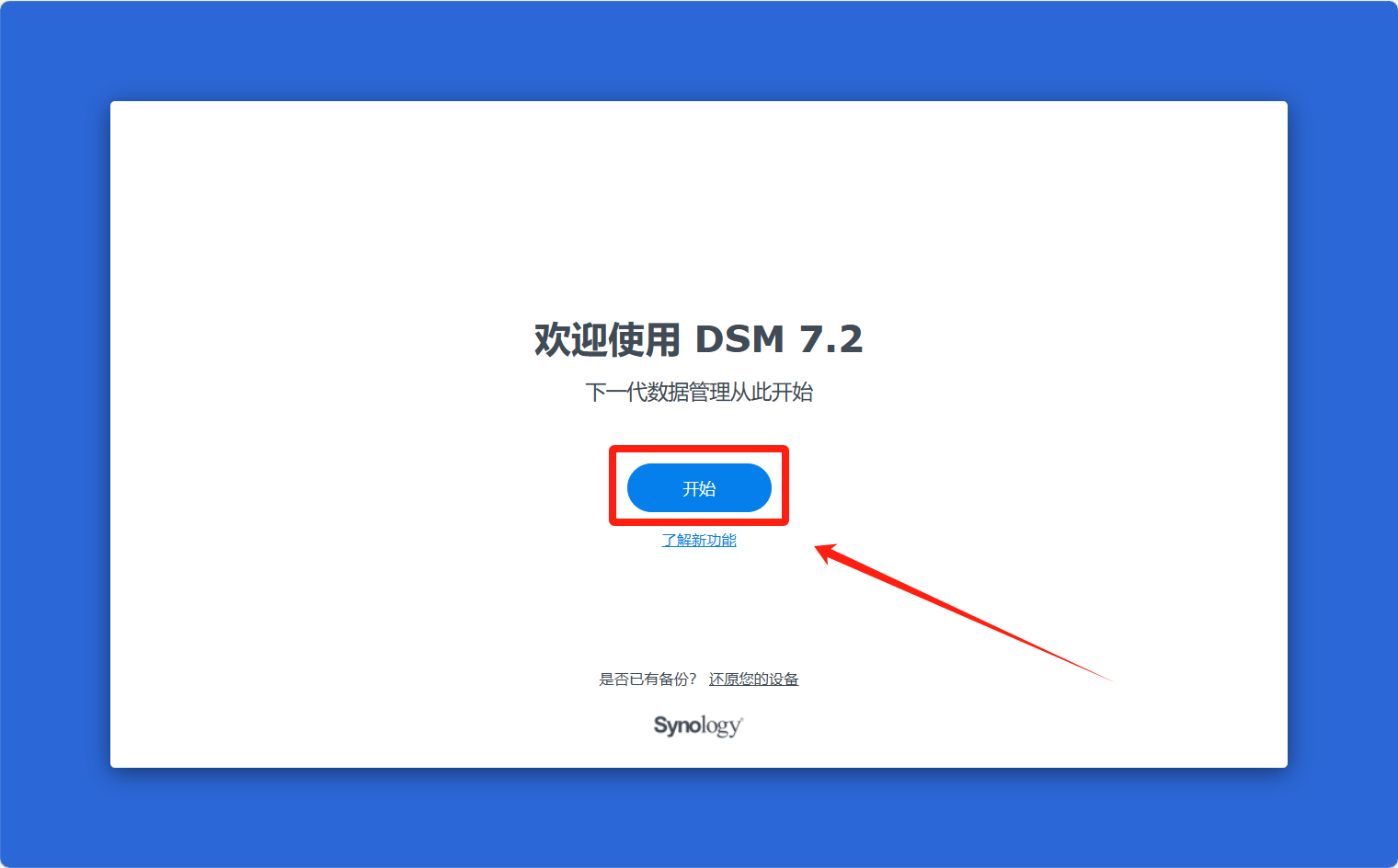
设置信息后点击下一步
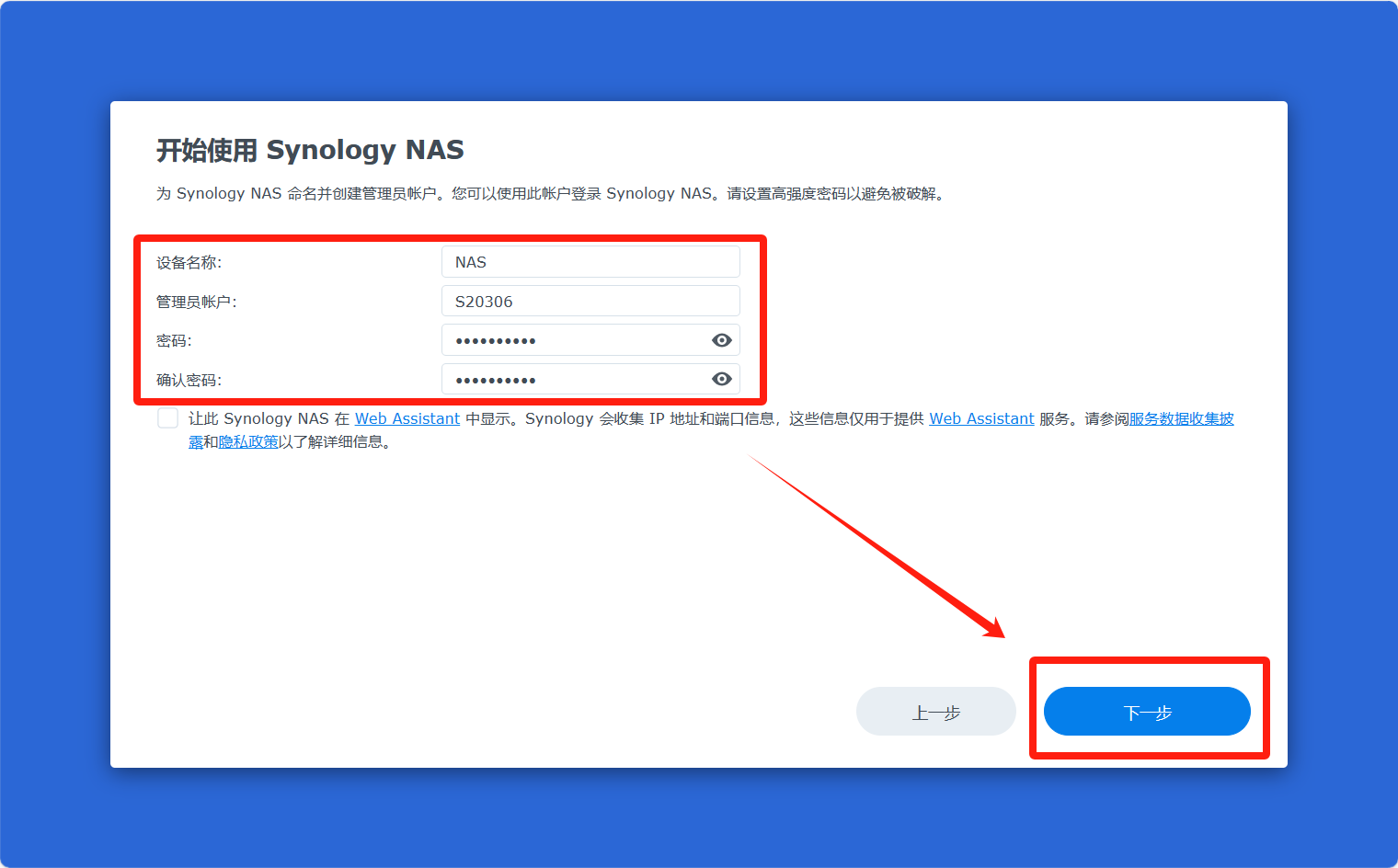
选择手动安装,点击下一步。
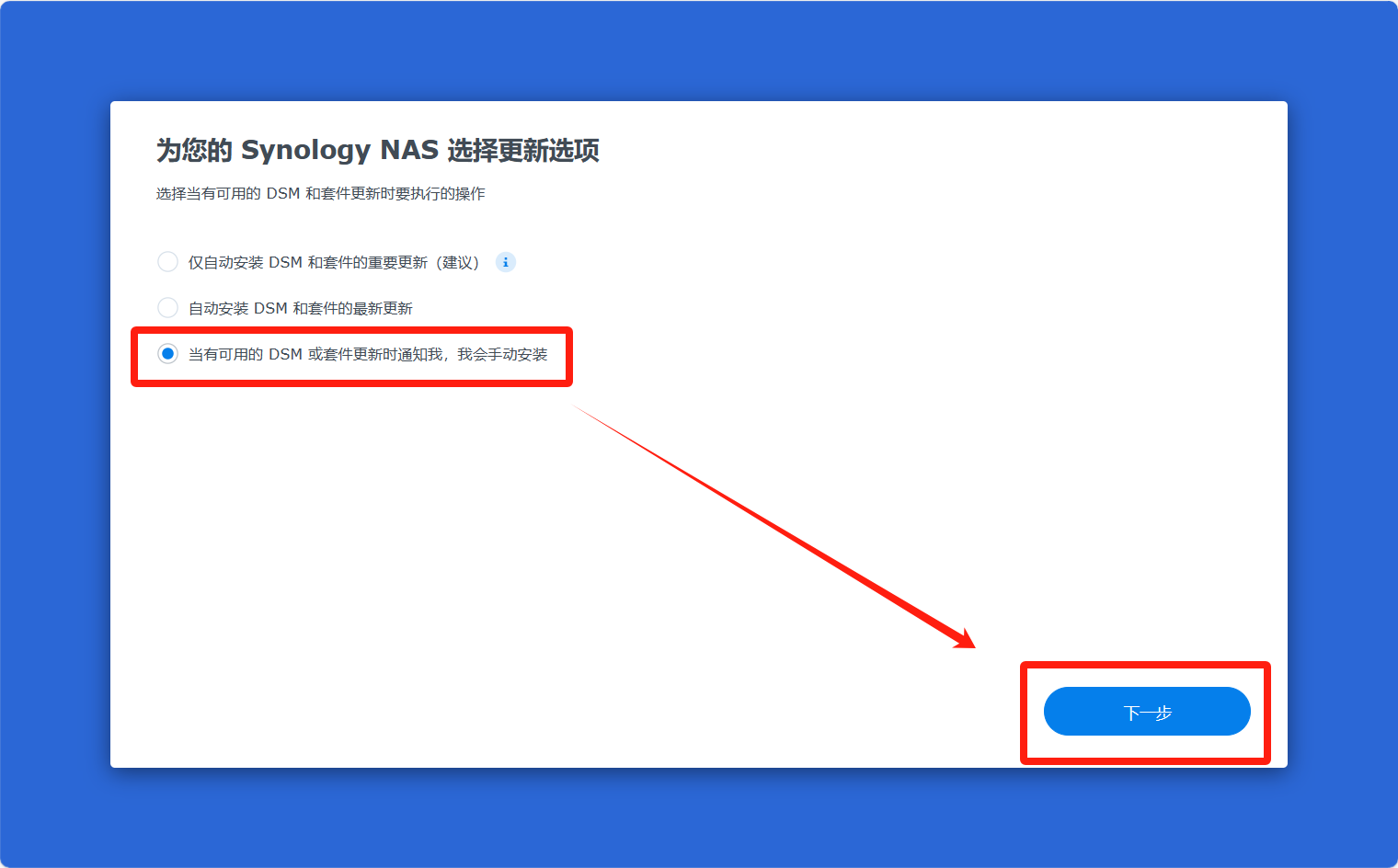
点击跳过
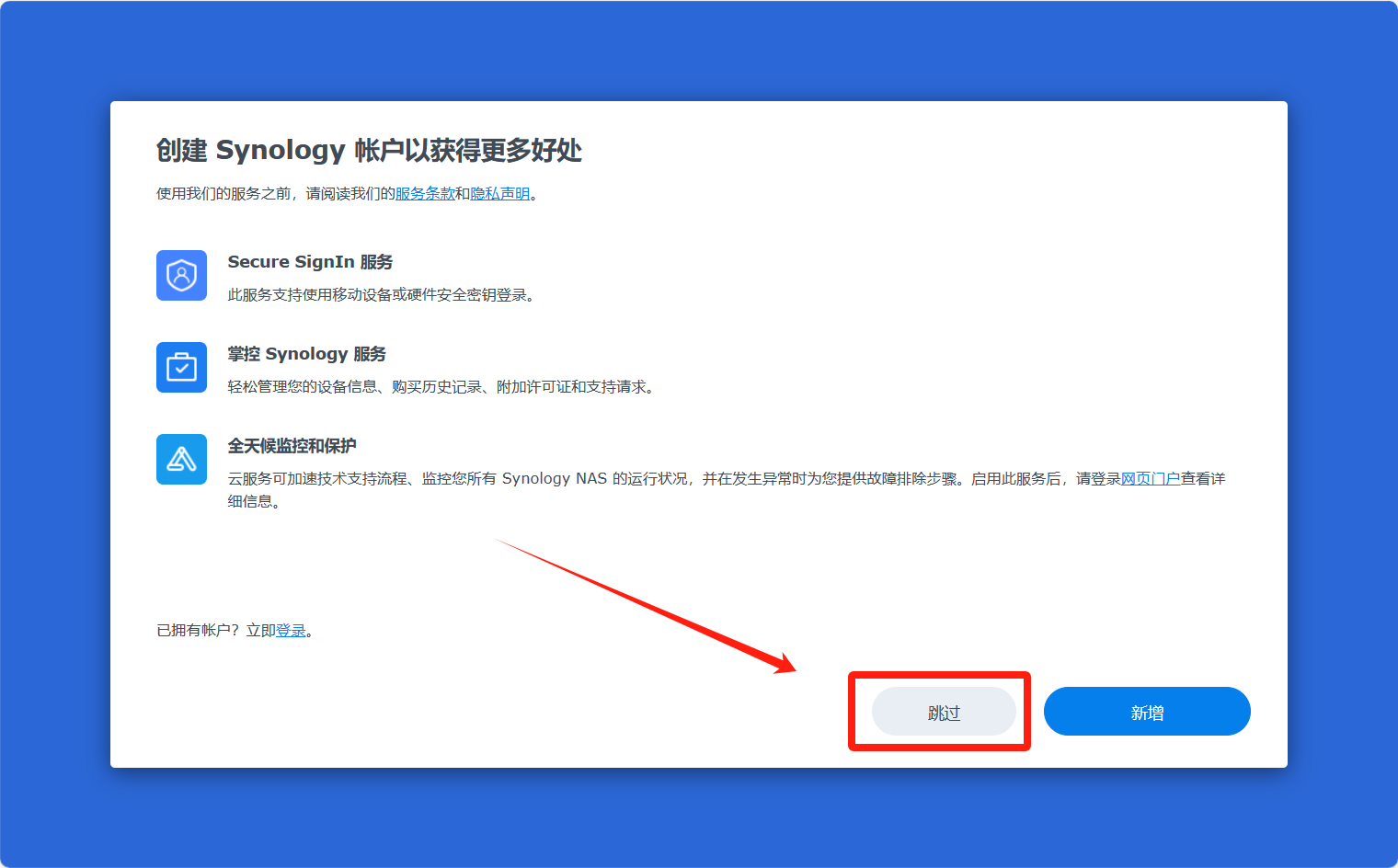
点击提交
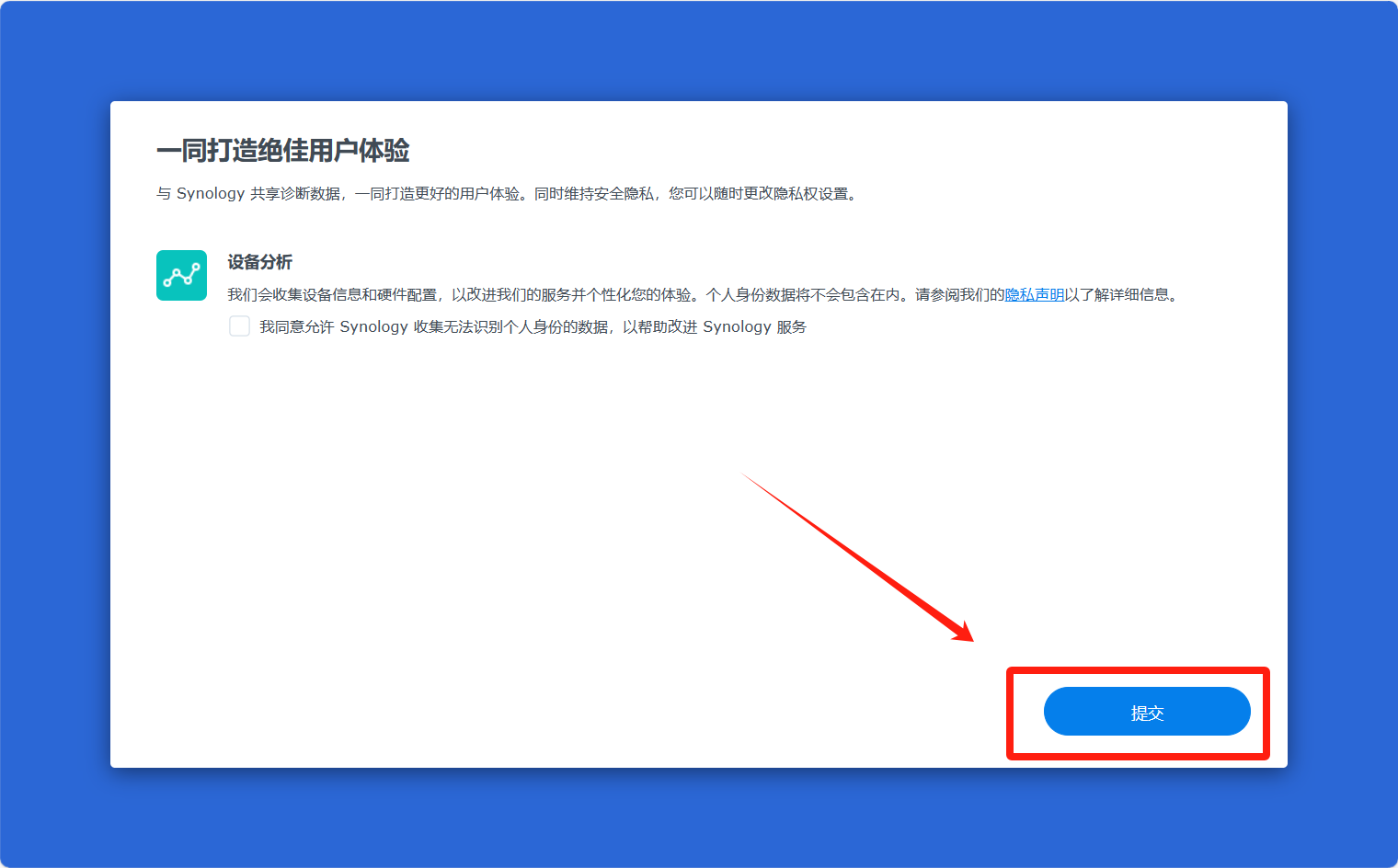
安装成功
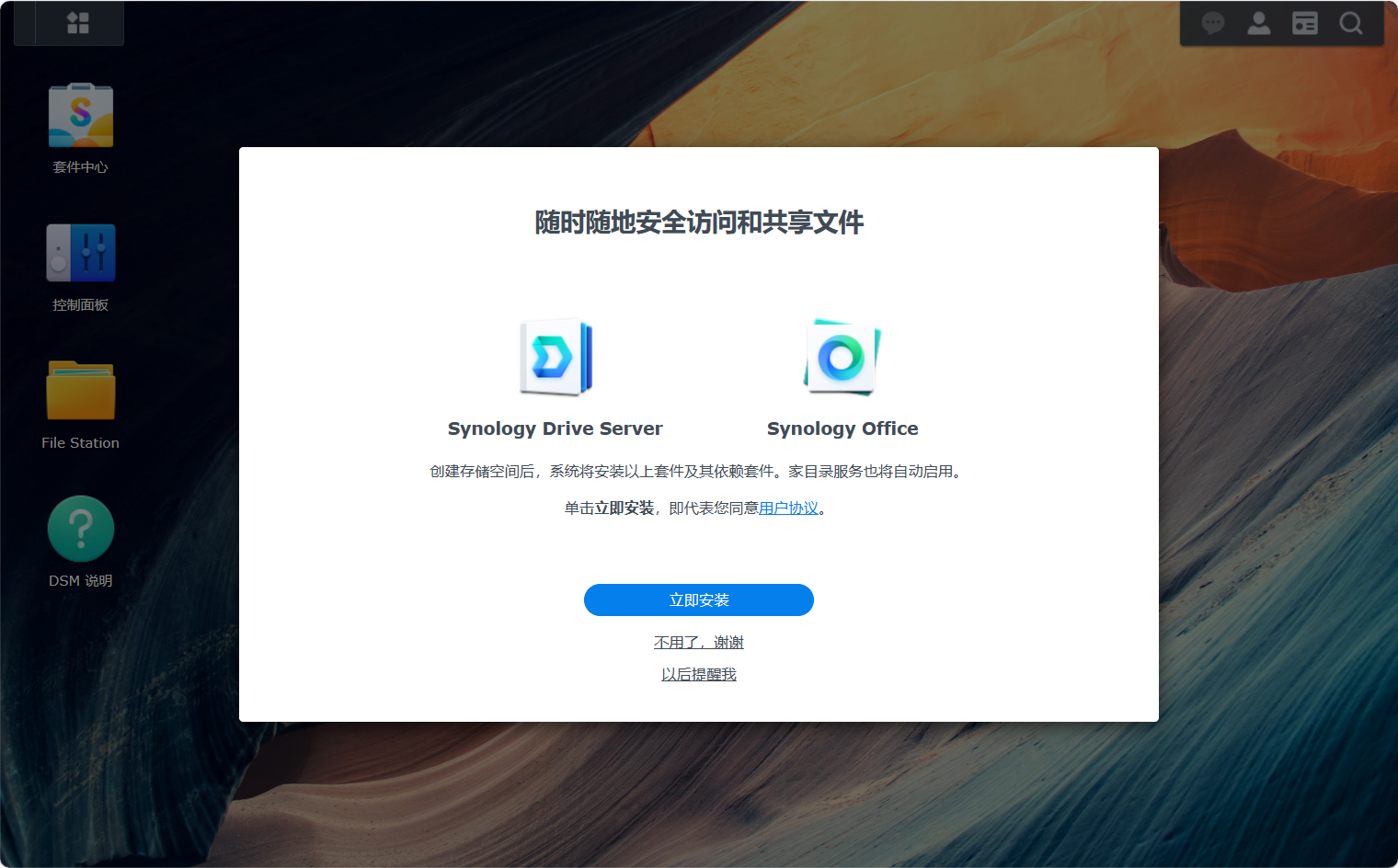
剩下的自己按需求设置即可
.gif)
👇👇👇
- 感谢你赐予我前进的力量



